联想60K82液晶彩电使用说明书
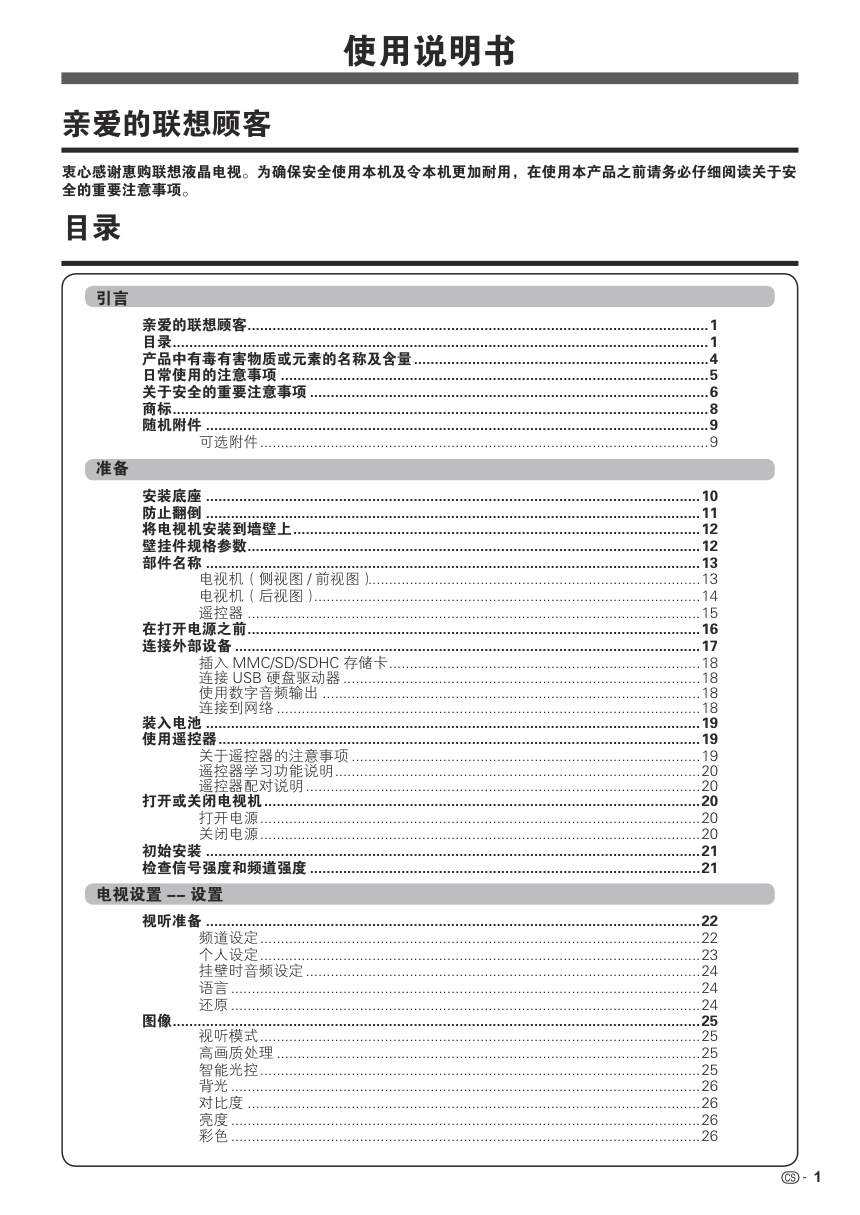)
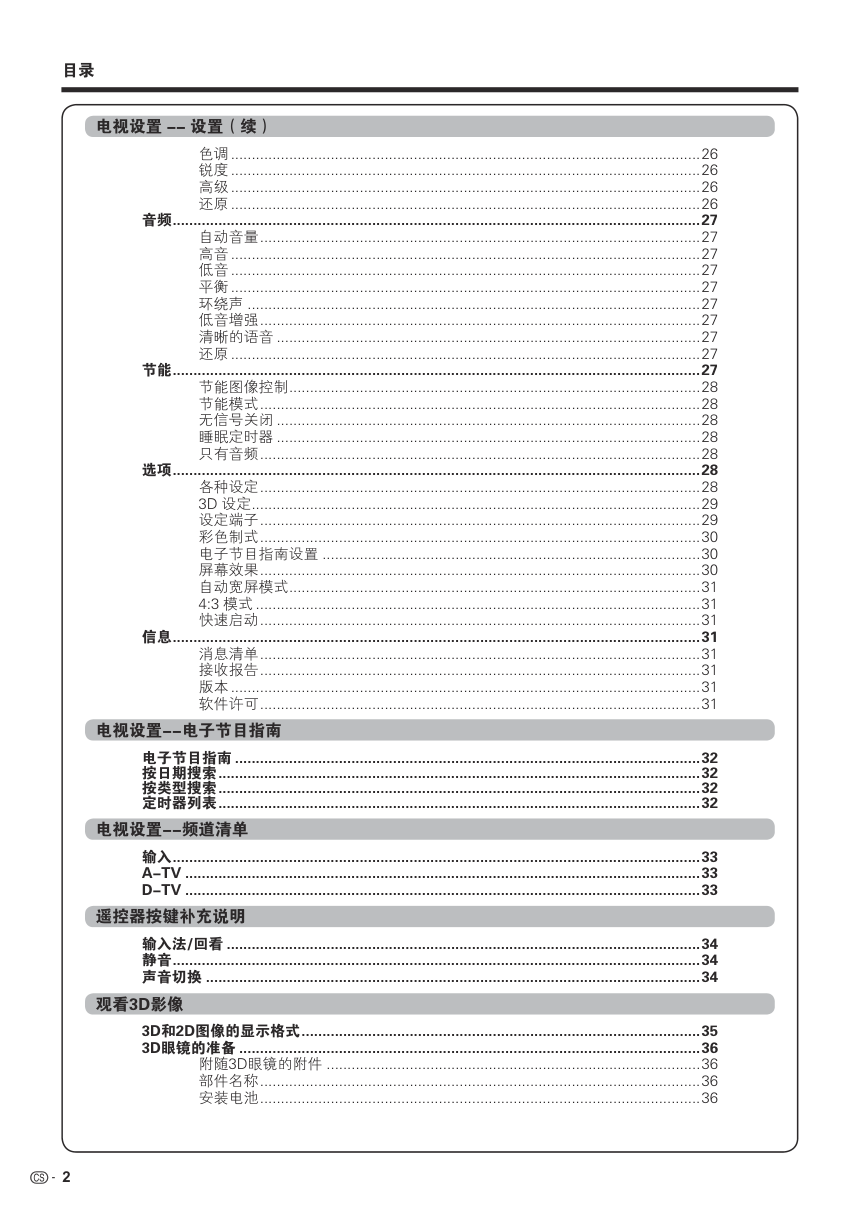)
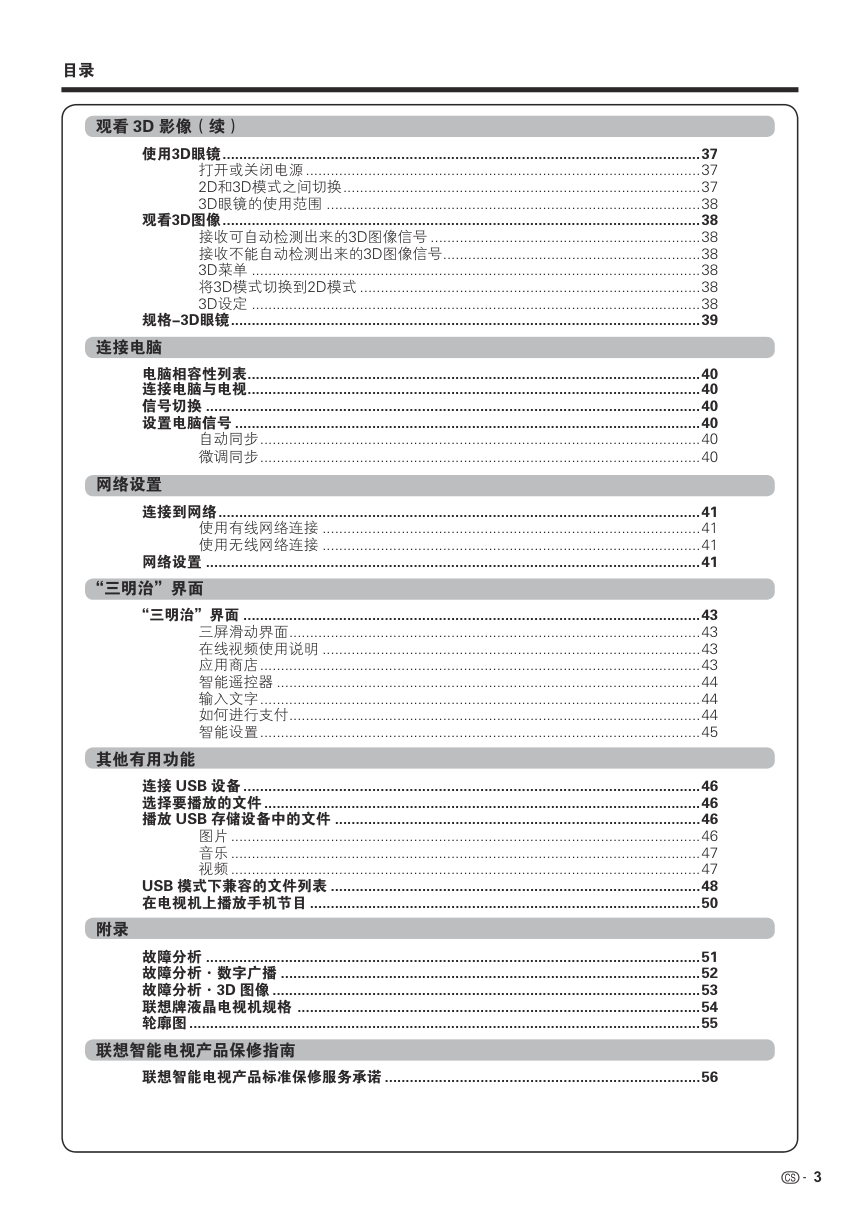)
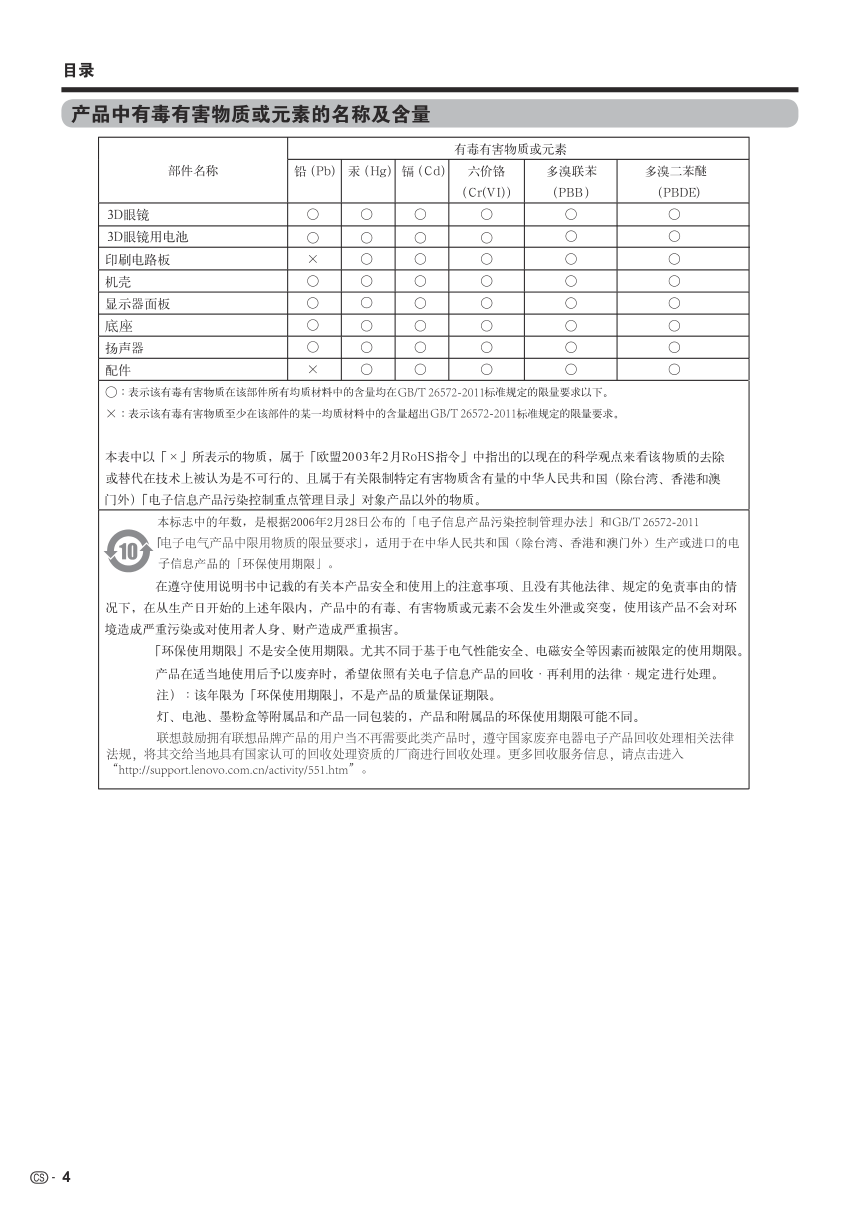)
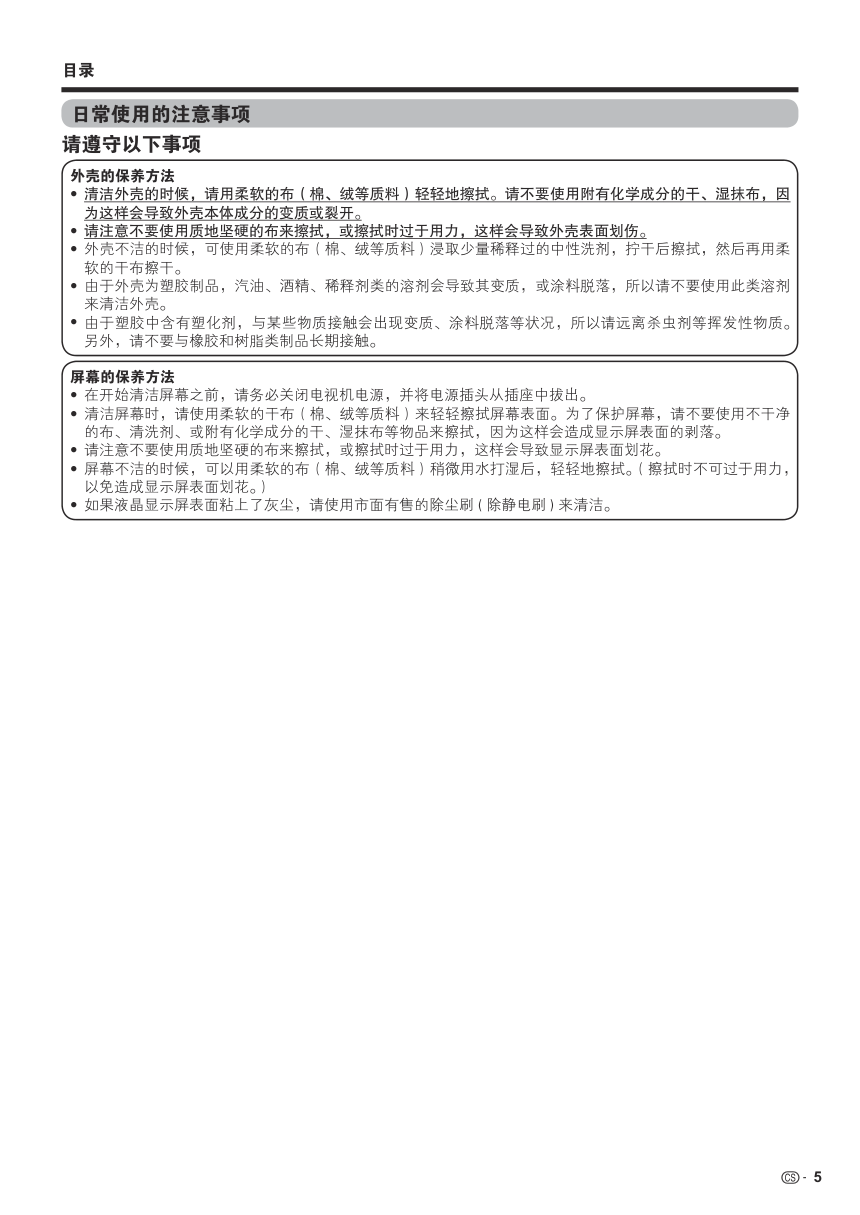)
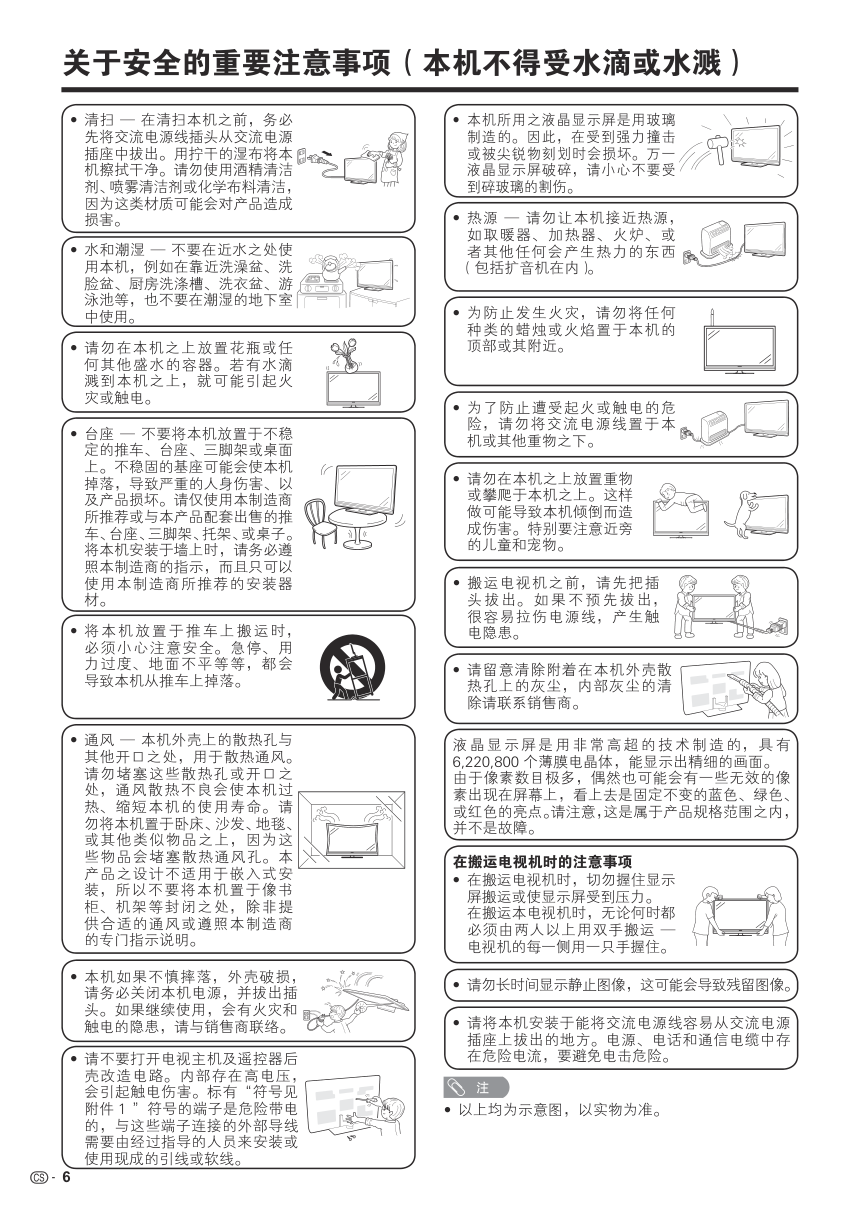)
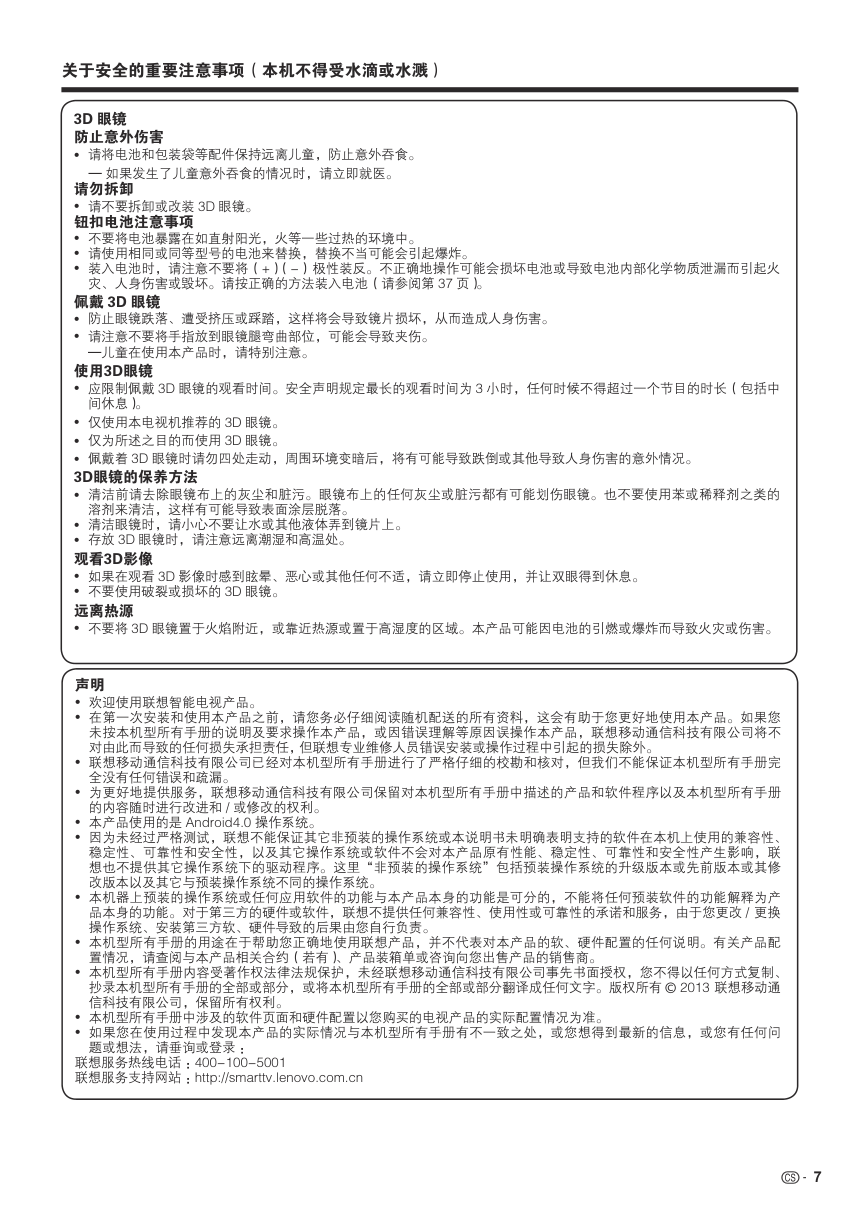)
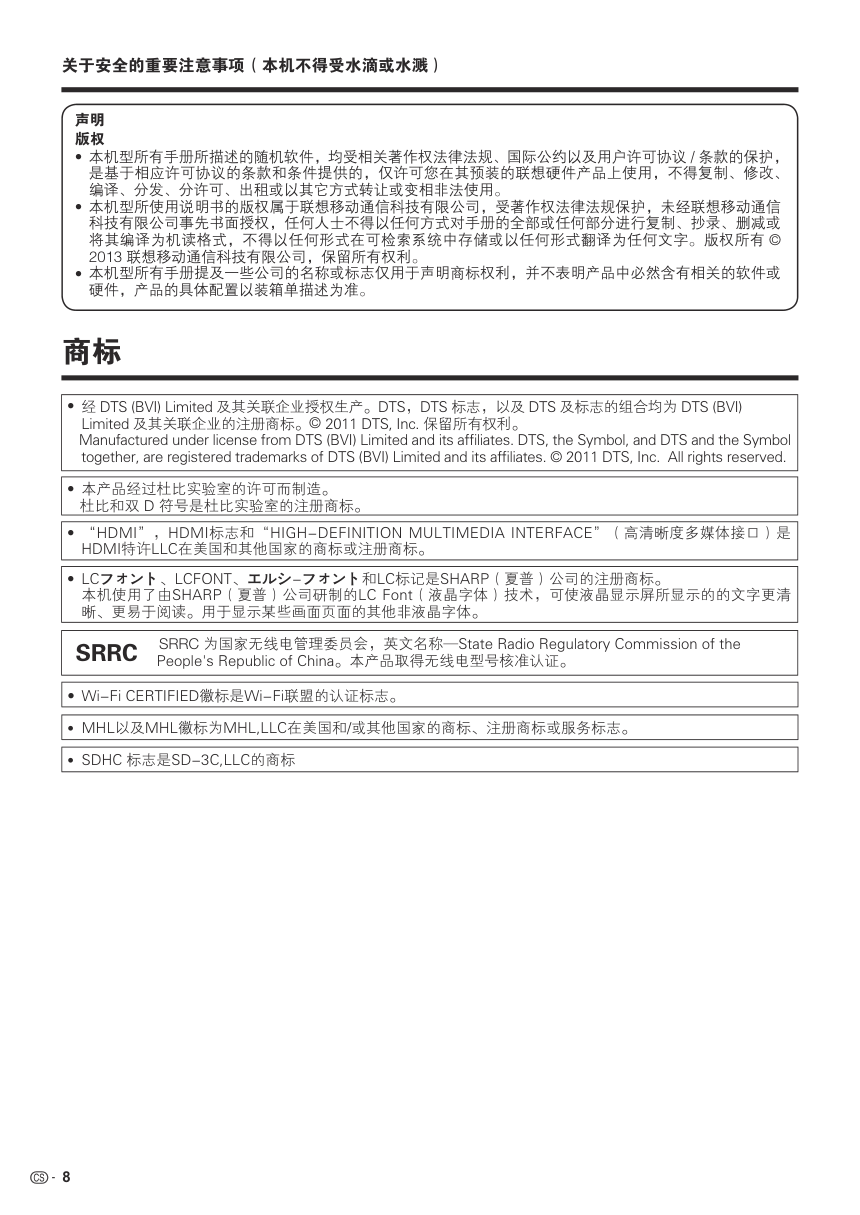)
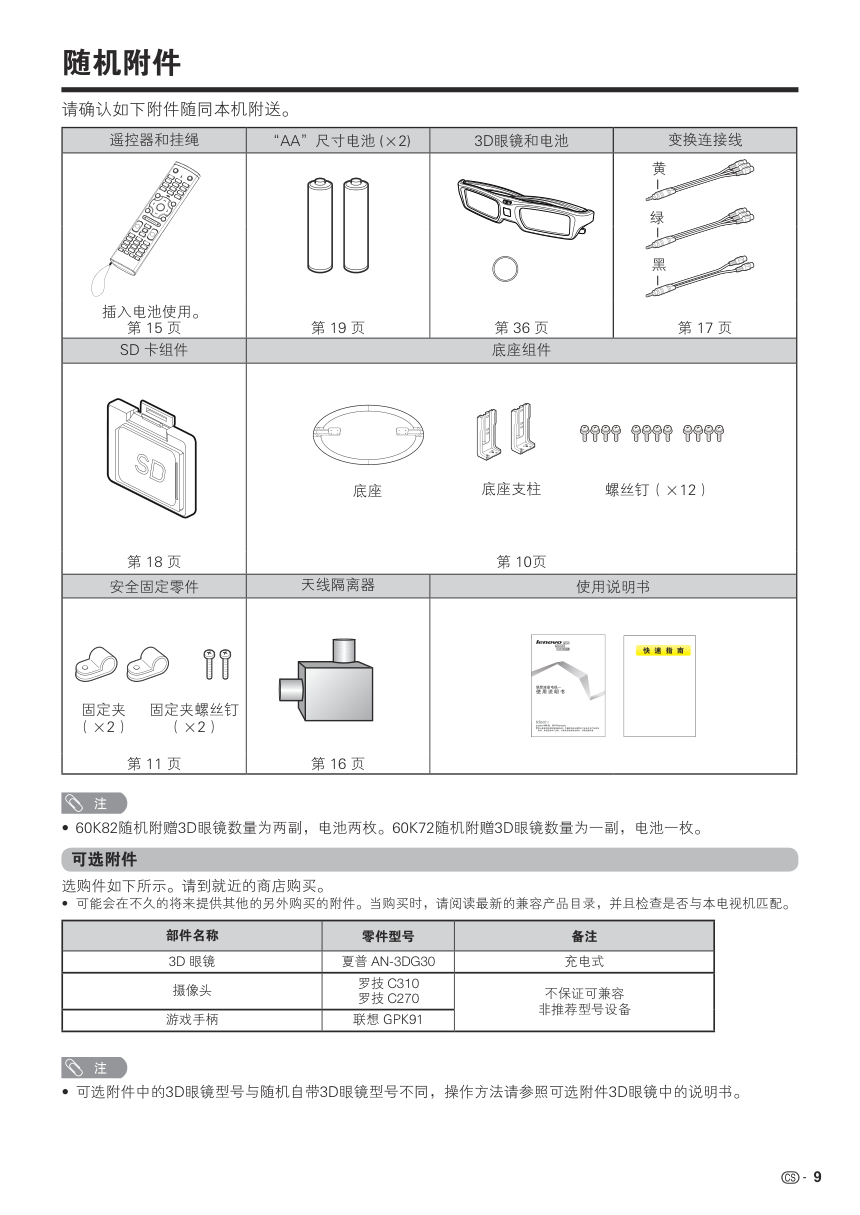)
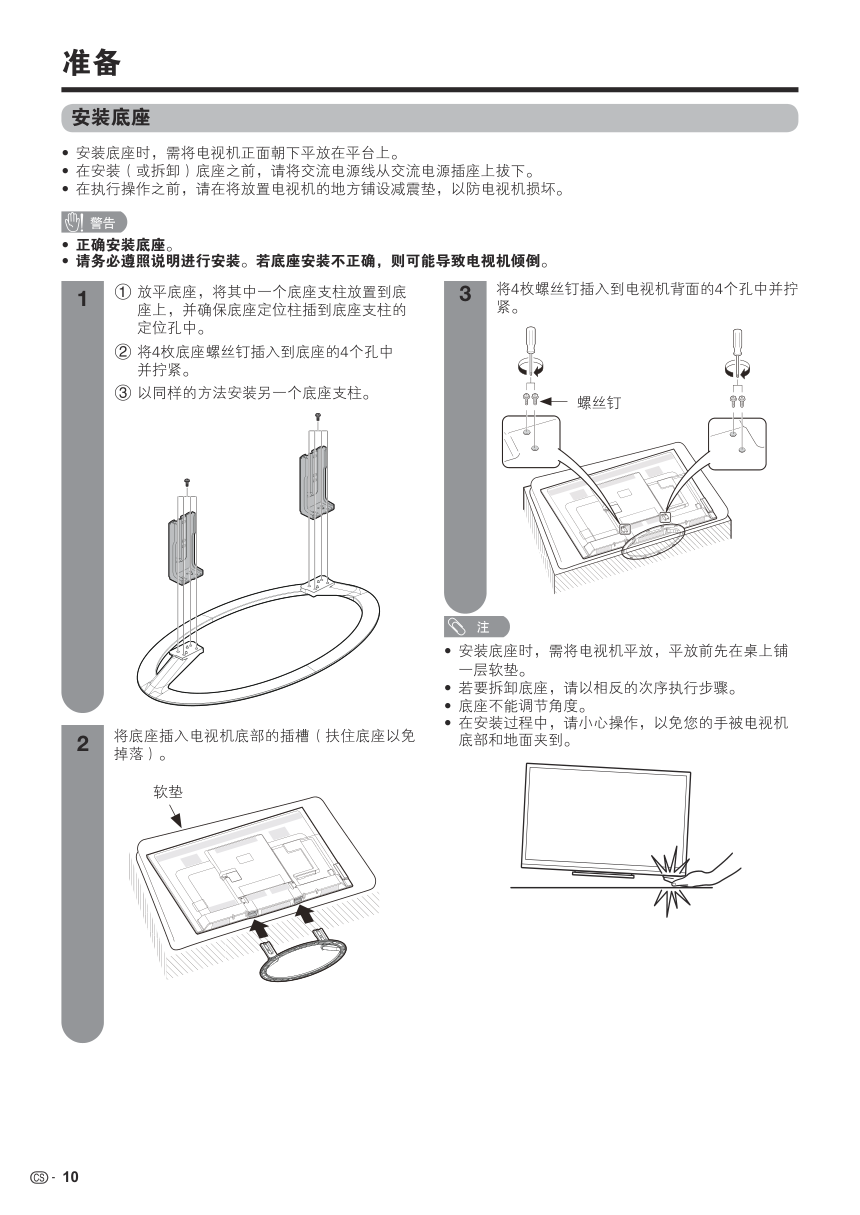)
1 亲爱的联想顾客 目录 衷心感谢惠购联想液晶电视。为确保安全使用本机及令本机更加耐用,在使用本产品之前请务必仔细阅读关于安 全的重要注意事项。 使用说明书 引言 亲爱的联想顾客................................................................................................................1 目录..................................................................................................................................1 产品中有毒有害物质或元素的名称及含量........................................................................4 日常使用的注意事项........................................................................................................5 关于安全的重要注意事项.................................................................................................6 商标..................................................................................................................................8 随机附件..........................................................................................................................9 可选附件.............................................................................................................9 准备 安装底座........................................................................................................................10 防止翻倒........................................................................................................................11 将电视机安装到墙壁上...................................................................................................12 壁挂件规格参数..............................................................................................................12 部件名称........................................................................................................................13 电视机(侧视图 / 前视图).................................................................................13 电视机(后视图)..............................................................................................14 遥控器..............................................................................................................15 在打开电源之前..............................................................................................................16 连接外部设备.................................................................................................................17 插入 MMC/SD/SDHC 存储卡............................................................................18 连接 USB 硬盘驱动器.......................................................................................18 使用数字音频输出............................................................................................18 连接到网络.......................................................................................................18 装入电池........................................................................................................................19 使用遥控器.....................................................................................................................19 关于遥控器的注意事项.....................................................................................19 遥控器学习功能说明.........................................................................................20 遥控器配对说明................................................................................................20 打开或关闭电视机..........................................................................................................20 打开电源...........................................................................................................20 关闭电源...........................................................................................................20 初始安装........................................................................................................................21 检查信号强度和频道强度...............................................................................................21 电视设置 -- 设置 视听准备........................................................................................................................22 频道设定...........................................................................................................22 个人设定...........................................................................................................23 挂壁时音频设定................................................................................................24 语言..................................................................................................................24 还原..................................................................................................................24 图像................................................................................................................................25 视听模式...........................................................................................................25 高画质处理.......................................................................................................25 智能光控...........................................................................................................25 背光..................................................................................................................26 对比度..............................................................................................................26 亮度..................................................................................................................26 彩色..................................................................................................................26 2 目录 电视设置 -- 设置(续) 色调..................................................................................................................26 锐度..................................................................................................................26 高级..................................................................................................................26 还原..................................................................................................................26 音频................................................................................................................................27 自动音量...........................................................................................................27 高音..................................................................................................................27 低音..................................................................................................................27 平衡..................................................................................................................27 环绕声..............................................................................................................27 低音增强...........................................................................................................27 清晰的语音.......................................................................................................27 还原..................................................................................................................27 节能................................................................................................................................27 节能图像控制....................................................................................................28 节能模式...........................................................................................................28 无信号关闭.......................................................................................................28 睡眠定时器.......................................................................................................28 只有音频...........................................................................................................28 选项................................................................................................................................28 各种设定...........................................................................................................28 3D 设定.............................................................................................................29 设定端子...........................................................................................................29 彩色制式...........................................................................................................30 电子节目指南设置............................................................................................30 屏幕效果...........................................................................................................30 自动宽屏模式....................................................................................................31 4:3 模式............................................................................................................31 快速启动...........................................................................................................31 信息................................................................................................................................31 消息清单...........................................................................................................31 接收报告...........................................................................................................31 版本..................................................................................................................31 软件许可...........................................................................................................31 电视设置--电子节目指南 电子节目指南.................................................................................................................32 按日期搜索.....................................................................................................................32 按类型搜索.....................................................................................................................32 定时器列表.....................................................................................................................32 电视设置--频道清单 输入................................................................................................................................33 A-TV.............................................................................................................................33 D-TV.............................................................................................................................33 遥控器按键补充说明 输入法/回看...................................................................................................................34 静音................................................................................................................................34 声音切换........................................................................................................................34 观看3D影像 3D和2D图像的显示格式.................................................................................................35 3D眼镜的准备................................................................................................................36 附随3D眼镜的附件...........................................................................................36 部件名称...........................................................................................................36 安装电池...........................................................................................................36 观看 3D 影像(续) 使用3D眼镜....................................................................................................................37 打开或关闭电源................................................................................................37 2D和3D模式之间切换.......................................................................................37 3D眼镜的使用范围...........................................................................................38 观看3D图像....................................................................................................................38 接收可自动检测出来的3D图像信号..................................................................38 接收不能自动检测出来的3D图像信号...............................................................38 3D菜单.............................................................................................................38 将3D模式切换到2D模式...................................................................................38 3D设定.............................................................................................................38 规格-3D眼镜..................................................................................................................39 连接电脑 电脑相容性列表..............................................................................................................40 连接电脑与电视..............................................................................................................40 信号切换........................................................................................................................40 设置电脑信号.................................................................................................................40 自动同步...........................................................................................................40 微调同步...........................................................................................................40 网络设置 连接到网络.....................................................................................................................41 使用有线网络连接............................................................................................41 使用无线网络连接............................................................................................41 网络设置........................................................................................................................41 “三明治”界面 “三明治”界面...............................................................................................................43 三屏滑动界面....................................................................................................43 在线视频使用说明............................................................................................43 应用商店...........................................................................................................43 智能遥控器.......................................................................................................44 输入文字...........................................................................................................44 如何进行支付....................................................................................................44 智能设置...........................................................................................................45 其他有用功能 连接 USB 设备...............................................................................................................46 选择要播放的文件..........................................................................................................46 播放 USB 存储设备中的文件.........................................................................................46 图片..................................................................................................................46 音乐..................................................................................................................47 视频..................................................................................................................47 USB 模式下兼容的文件列表..........................................................................................48 在电视机上播放手机节目...............................................................................................50 附录 故障分析........................................................................................................................51 故障分析·数字广播......................................................................................................52 故障分析·3D 图像........................................................................................................53 联想牌液晶电视机规格...................................................................................................54 轮廓图............................................................................................................................55.... 联想智能电视产品保修指南 联想智能电视产品标准保修服务承诺.............................................................................56 3 目录 4 目录 产品中有毒有害物质或元素的名称及含量 5 日常使用的注意事项 请遵守以下事项 外壳的保养方法 •. 清洁外壳的时候,请用柔软的布(棉、绒等质料)轻轻地擦拭。请不要使用附有化学成分的干、湿抹布,因 为这样会导致外壳本体成分的变质或裂开。 •. 请注意不要使用质地坚硬的布来擦拭,或擦拭时过于用力,这样会导致外壳表面划伤。 •. 外壳不洁的时候,可使用柔软的布(棉、绒等质料)浸取少量稀释过的中性洗剂,拧干后擦拭,然后再用柔 软的干布擦干。 •. 由于外壳为塑胶制品,汽油、酒精、稀释剂类的溶剂会导致其变质,或涂料脱落,所以请不要使用此类溶剂 来清洁外壳。 •. 由于塑胶中含有塑化剂,与某些物质接触会出现变质、涂料脱落等状况,所以请远离杀虫剂等挥发性物质。 另外,请不要与橡胶和树脂类制品长期接触。 屏幕的保养方法 •. 在开始清洁屏幕之前,请务必关闭电视机电源,并将电源插头从插座中拔出。 •. 清洁屏幕时,请使用柔软的干布(棉、绒等质料)来轻轻擦拭屏幕表面。为了保护屏幕,请不要使用不干净 的布、清洗剂、或附有化学成分的干、湿抹布等物品来擦拭,因为这样会造成显示屏表面的剥落。 •. 请注意不要使用质地坚硬的布来擦拭,或擦拭时过于用力,这样会导致显示屏表面划花。 •. 屏幕不洁的时候,可以用柔软的布(棉、绒等质料)稍微用水打湿后,轻轻地擦拭。(擦拭时不可过于用力, 以免造成显示屏表面划花。) •. 如果液晶显示屏表面粘上了灰尘,请使用市面有售的除尘刷 (.除静电刷 ).来清洁。 目录 6 关于安全的重要注意事项(本机不得受水滴或水溅). •. 本机如果不慎摔落,外壳破损, 请务必关闭本机电源,并拔出插 头。如果继续使用,会有火灾和 触电的隐患,请与销售商联络。 •. 请不要打开电视主机及遥控器后 壳改造电路。内部存在高电压, 会引起触电伤害。标有“符号见 附件 1.”符号的端子是危险带电 的,与这些端子连接的外部导线 需要由经过指导的人员来安装或 使用现成的引线或软线。 •. 以上均为示意图,以实物为准。 •. 清扫.—.在清扫本机之前,务必 先将交流电源线插头从交流电源 插座中拔出。用拧干的湿布将本 机擦拭干净。请勿使用酒精清洁 剂、喷雾清洁剂或化学布料清洁, 因为这类材质可能会对产品造成 损害。 •. 水和潮湿.—.不要在近水之处使 用本机,例如在靠近洗澡盆、洗 脸盆、厨房洗涤槽、洗衣盆、游 泳池等,也不要在潮湿的地下室 中使用。 •. 请勿在本机之上放置花瓶或任 何其他盛水的容器。若有水滴 溅到本机之上,就可能引起火 灾或触电。 •. 台座.—.不要将本机放置于不稳 定的推车、台座、三脚架或桌面 上。不稳固的基座可能会使本机 掉落,导致严重的人身伤害、以 及产品损坏。请仅使用本制造商 所推荐或与本产品配套出售的推 车、台座、三脚架、托架、或桌子。 . 将本机安装于墙上时,请务必遵 照本制造商的指示,而且只可以 使用本制造商所推荐的安装器 材。 •. 将本机放置于推车上搬运时, 必须小心注意安全。急停、用 力过度、地面不平等等,都会 导致本机从推车上掉落。 •. 通风.—.本机外壳上的散热孔与 其他开口之处,用于散热通风。 请勿堵塞这些散热孔或开口之 处,通风散热不良会使本机过 热、缩短本机的使用寿命。请 勿将本机置于卧床、沙发、地毯、 或其他类似物品之上,因为这 些物品会堵塞散热通风孔。本 产品之设计不适用于嵌入式安 装,所以不要将本机置于像书 柜、机架等封闭之处,除非提 供合适的通风或遵照本制造商 的专门指示说明。 •. 本机所用之液晶显示屏是用玻璃 制造的。因此,在受到强力撞击 或被尖锐物刻划时会损坏。万一 液晶显示屏破碎,请小心不要受 到碎玻璃的割伤。 •. 热源. —. 请勿让本机接近热源, 如取暖器、加热器、火炉、或 者其他任何会产生热力的东西 (包括扩音机在内)。 •. 为防止发生火灾,请勿将任何 种类的蜡烛或火焰置于本机的 顶部或其附近。 •. 为了防止遭受起火或触电的危 险,请勿将交流电源线置于本 机或其他重物之下。 •. 请勿在本机之上放置重物 或攀爬于本机之上。这样 做可能导致本机倾倒而造 成伤害。特别要注意近旁 的儿童和宠物。 •. 搬运电视机之前,请先把插 头拔出。如果不预先拔出, 很容易拉伤电源线,产生触 电隐患。 •. 请留意清除附着在本机外壳散 热孔上的灰尘,内部灰尘的清 除请联系销售商。 液晶显示屏是用非常高超的技术制造的,具有 6,220,800 个薄膜电晶体,能显示出精细的画面。 由于像素数目极多,偶然也可能会有一些无效的像 素出现在屏幕上,看上去是固定不变的蓝色、绿色、 或红色的亮点。请注意,这是属于产品规格范围之内, 并不是故障。 在搬运电视机时的注意事项 •. 在搬运电视机时,切勿握住显示 屏搬运或使显示屏受到压力。 . 在搬运本电视机时,无论何时都 必须由两人以上用双手搬运.—. 电视机的每一侧用一只手握住。 •. 请勿长时间显示静止图像,这可能会导致残留图像。 •. 请将本机安装于能将交流电源线容易从交流电源 插座上拔出的地方。电源、电话和通信电缆中存 在危险电流,要避免电击危险。 3D 眼镜 防止意外伤害 •. 请将电池和包装袋等配件保持远离儿童,防止意外吞食。 — 如果发生了儿童意外吞食的情况时,请立即就医。 请勿拆卸 •. 请不要拆卸或改装 3D 眼镜。 钮扣电池注意事项 • 不要将电池暴露在如直射阳光,火等一些过热的环境中。 • 请使用相同或同等型号的电池来替换,替换不当可能会引起爆炸。 • 装入电池时,请注意不要将(+)(-)极性装反。不正确地操作可能会损坏电池或导致电池内部化学物质泄漏而引起火 灾、人身伤害或毁坏。请按正确的方法装入电池(请参阅第 37 页)。 佩戴 3D 眼镜 • 防止眼镜跌落、遭受挤压或踩踏,这样将会导致镜片损坏,从而造成人身伤害。 • 请注意不要将手指放到眼镜腿弯曲部位,可能会导致夹伤。 —儿童在使用本产品时,请特别注意。 使用3D眼镜 • 应限制佩戴 3D 眼镜的观看时间。安全声明规定最长的观看时间为 3 小时,任何时候不得超过一个节目的时长(包括中 间休息)。 • 仅使用本电视机推荐的 3D 眼镜。 •. 仅为所述之目的而使用 3D 眼镜。 • 佩戴着 3D 眼镜时请勿四处走动,周围环境变暗后,将有可能导致跌倒或其他导致人身伤害的意外情况。 3D眼镜的保养方法 •. 清洁前请去除眼镜布上的灰尘和脏污。眼镜布上的任何灰尘或脏污都有可能划伤眼镜。也不要使用苯或稀释剂之类的 溶剂来清洁,这样有可能导致表面涂层脱落。 •. 清洁眼镜时,请小心不要让水或其他液体弄到镜片上。 •. 存放 3D 眼镜时,请注意远离潮湿和高温处。 观看3D影像 •. 如果在观看 3D 影像时感到眩晕、恶心或其他任何不适,请立即停止使用,并让双眼得到休息。 •. 不要使用破裂或损坏的 3D 眼镜。 远离热源 • 不要将 3D 眼镜置于火焰附近,或靠近热源或置于高湿度的区域。本产品可能因电池的引燃或爆炸而导致火灾或伤害。 声明 • 欢迎使用联想智能电视产品。 • 在第一次安装和使用本产品之前,请您务必仔细阅读随机配送的所有资料,这会有助于您更好地使用本产品。如果您 未按本机型所有手册的说明及要求操作本产品,或因错误理解等原因误操作本产品,联想移动通信科技有限公司将不 对由此而导致的任何损失承担责任, 但联想专业维修人员错误安装或操作过程中引起的损失除外。 • 联想移动通信科技有限公司已经对本机型所有手册进行了严格仔细的校勘和核对,但我们不能保证本机型所有手册完 全没有任何错误和疏漏。 • 为更好地提供服务,联想移动通信科技有限公司保留对本机型所有手册中描述的产品和软件程序以及本机型所有手册 的内容随时进行改进和 / 或修改的权利。 • 本产品使用的是 Android4.0 操作系统。 • 因为未经过严格测试,联想不能保证其它非预装的操作系统或本说明书未明确表明支持的软件在本机上使用的兼容性、 稳定性、可靠性和安全性,以及其它操作系统或软件不会对本产品原有性能、稳定性、可靠性和安全性产生影响,联 想也不提供其它操作系统下的驱动程序。这里“非预装的操作系统”包括预装操作系统的升级版本或先前版本或其修 改版本以及其它与预装操作系统不同的操作系统。 • 本机器上预装的操作系统或任何应用软件的功能与本产品本身的功能是可分的,不能将任何预装软件的功能解释为产 品本身的功能。对于第三方的硬件或软件,联想不提供任何兼容性、使用性或可靠性的承诺和服务,由于您更改 / 更换 操作系统、安装第三方软、硬件导致的后果由您自行负责。 • 本机型所有手册的用途在于帮助您正确地使用联想产品,并不代表对本产品的软、硬件配置的任何说明。有关产品配 置情况,请查阅与本产品相关合约(若有)、产品装箱单或咨询向您出售产品的销售商。 • 本机型所有手册内容受著作权法律法规保护,未经联想移动通信科技有限公司事先书面授权,您不得以任何方式复制、 抄录本机型所有手册的全部或部分,或将本机型所有手册的全部或部分翻译成任何文字。版权所有 2013 联想移动通 信科技有限公司,保留所有权利。 • 本机型所有手册中涉及的软件页面和硬件配置以您购买的电视产品的实际配置情况为准。 • 如果您在使用过程中发现本产品的实际情况与本机型所有手册有不一致之处,或您想得到最新的信息,或您有任何问 题或想法,请垂询或登录 : 联想服务热线电话 :400-100-5001 联想服务支持网站 :http://smarttv.lenovo.com.cn 7 关于安全的重要注意事项(本机不得受水滴或水溅) 声明 版权 • 本机型所有手册所描述的随机软件,均受相关著作权法律法规、国际公约以及用户许可协议 / 条款的保护, 是基于相应许可协议的条款和条件提供的,仅许可您在其预装的联想硬件产品上使用,不得复制、修改、 编译、分发、分许可、出租或以其它方式转让或变相非法使用。 • 本机型所使用说明书的版权属于联想移动通信科技有限公司,受著作权法律法规保护,未经联想移动通信 科技有限公司事先书面授权,任何人士不得以任何方式对手册的全部或任何部分进行复制、抄录、删减或 将其编译为机读格式,不得以任何形式在可检索系统中存储或以任何形式翻译为任何文字。版权所有 © 2013 联想移动通信科技有限公司,保留所有权利。 • 本机型所有手册提及一些公司的名称或标志仅用于声明商标权利,并不表明产品中必然含有相关的软件或 硬件,产品的具体配置以装箱单描述为准。 8 商标. •. “HDMI”,HDMI标志和“HIGH-DEFINITION.MULTIMEDIA.INTERFACE”(高清晰度多媒体接口)是 HDMI特许LLC在美国和其他国家的商标或注册商标。 •. 本产品经过杜比实验室的许可而制造。 ...杜比和双.D.符号是杜比实验室的注册商标。 • LCフォント、LCFONT、エルシ-フォント和LC标记是SHARP(夏普)公司的注册商标。 本机使用了由SHARP(夏普)公司研制的LC.Font(液晶字体)技术,可使液晶显示屏所显示的的文字更清 晰、更易于阅读。用于显示某些画面页面的其他非液晶字体。 • 经 DTS.(BVI).Limited 及其关联企业授权生产。DTS,DTS 标志,以及 DTS 及标志的组合均为.DTS.(BVI). Limited 及其关联企业的注册商标。© 2011.DTS,.Inc..保留所有权利。 ...Manufactured.under.license.from.DTS.(BVI).Limited.and.its.affiliates..DTS,.the.Symbol,.and.DTS.and.the.Symbol. together,.are.registered.trademarks.of.DTS.(BVI).Limited.and.its.affiliates..©.2011.DTS,.Inc...All.rights.reserved. SRRC 为国家无线电管理委员会,英文名称—State.Radio.Regulatory.Commission.of.the. People's.Republic.of.China。本产品取得无线电型号核准认证。 SRRC •. Wi-Fi.CERTIFIED徽标是Wi-Fi联盟的认证标志。 •. MHL以及MHL徽标为MHL,LLC在美国和/或其他国家的商标、注册商标或服务标志。 •. SDHC.标志是SD-3C,LLC的商标 关于安全的重要注意事项(本机不得受水滴或水溅) 随机附件 9 固定夹 (g2) 固定夹螺丝钉 (g2) 可选附件 选购件如下所示。请到就近的商店购买。 • 可能会在不久的将来提供其他的另外购买的附件。当购买时,请阅读最新的兼容产品目录,并且检查是否与本电视机匹配。 部件名称 零件型号 备注 3D 眼镜 夏普 AN-3DG30 充电式 摄像头 罗技 C310 罗技 C270 不保证可兼容 非推荐型号设备 游戏手柄 联想.GPK91 请确认如下附件随同本机附送。 遥控器和挂绳 “AA”尺寸电池.(g2) 3D眼镜和电池. 变换连接线 插入电池使用。 第.15.页 第.19.页 第.36.页 第.17.页 SD 卡组件 底座组件 第.18.页 第.10页 安全固定零件 天线隔离器 使用说明书 第.11.页 第.16.页 � � � � ������� 使 用 说 明 书 �������������������������������� ������������������������������ ������������������ •. 可选附件中的3D眼镜型号与随机自带3D眼镜型号不同,操作方法请参照可选附件3D眼镜中的说明书。 底座 底座支柱 螺丝钉(g12) 黄 绿 黑 •. 60K82随机附赠3D眼镜数量为两副,电池两枚。60K72随机附赠3D眼镜数量为一副,电池一枚。 10 准备 •. 安装底座时,需将电视机正面朝下平放在平台上。 •. 在安装(或拆卸)底座之前,请将交流电源线从交流电源插座上拔下。 •. 在执行操作之前,请在将放置电视机的地方铺设减震垫,以防电视机损坏。 •. 正确安装底座。 •. 请务必遵照说明进行安装。若底座安装不正确,则可能导致电视机倾倒。 安装底座 1 1.放平底座,将其中一个底座支柱放置到底 座上,并确保底座定位柱插到底座支柱的 定位孔中。 2.将4枚底座螺丝钉插入到底座的4个孔中 并拧紧。 3.以同样的方法安装另一个底座支柱。 2 将底座插入电视机底部的插槽(扶住底座以免 掉落)。 软垫 3 将4枚螺丝钉插入到电视机背面的4个孔中并拧 紧。 螺丝钉 •. 安装底座时,需将电视机平放,平放前先在桌上铺 一层软垫。 •. 若要拆卸底座,请以相反的次序执行步骤。 •. 底座不能调节角度。 •. 在安装过程中,请小心操作,以免您的手被电视机 底部和地面夹到。 •. 因为本机很重,所以请使用足够宽阔足以支撑本机、且能承载本机重量的桌子。桌子应放置于不会翻倒之处。 •. 在搬运本电视机时,必须至少由两个人用双手搬运。 将电视机固定在墙上或梁柱上 顶视图 丝杆挂钩.. (市面有售) 带子 (市面有售) 固定夹 (附送) 用于安装固定 夹的螺丝钉 (附送) 墙壁 用两枚螺丝钉(附送)把2个固定夹(附送)安装到 电视机背面。 1 用特别牢固的带子(市面有售)将电视机固 定到墙上。 2 在遭遇灾难或突然碰撞时,本机有翻倒的危险。为安全起见,请采取如下翻倒预防措施。 防止翻倒 11 准备 12 准备 将电视机安装到墙壁上 壁挂件规格参数 您可以使用壁挂件(单独销售)将电视机安装到墙壁上,我们建议您在安装前联系技术支持人员以获得帮助。如 果因为您个人原因选择自己安装壁挂件导致机器损坏或人员受伤,联想不承担任何责任。 壁挂件标准尺寸如下图所示。 •. 请将壁挂件安装到垂直于地面的牢固的墙面上。如果您将电视机安装到天花板或其他倾斜的墙面,可能会造成 其坠落导致严重的人身伤害。 •. 如果您想将壁挂件安装到除水泥墙等牢固墙面外的其他墙面,请联系最近的零售商/客服以获得更多相关信 息。安装时请务必由两人以上同时操作将电视机挂到墙上。 单位:毫米 ��� �� ��� ����� ��� ��� ���� ���� ����� �� ��� •. 由于部分端子配置在电视机背面,壁挂前请确认在电视机与墙壁之间有足够的空间来安装连接线。 •. 将电视机壁挂使用时,请移除不需要的线扣。 •. 请勿使用非VESA标准的螺钉。 •. 请勿使用长度长于标准规格的螺钉。螺钉过长有可能会导致电视机内部的损坏。 •. 在紧固螺钉时请勿过度用力,这有可能损坏机器或造成电视机脱落,导致人员受伤。联想公司对于此类事故不 承担责任。 •. 联想公司对于客户使用非VESA标准的壁挂件、非指定壁挂件或没有按照产品安装说明操作导致的机器损坏或 人身伤害不承担责任。 严禁在机器工作状态下安装壁挂件,这样有可能因为电击导致人身伤害。 *1.必须小于阴影区域。 *2.使用螺距为 1 的标准螺钉。 壁挂孔距规格(mm)(A*B) 400×400 标准螺钉规格 M6×12 数量 4 ���� ��� �� ����� ����� �� 13 部件名称 电视机(侧视图/前视图) 准备 •. 本说明书中的插图和屏幕显示是以解释为目的,可能与实际操作略有差别。 1 2 3 4 5 6 7 8 9 0 1.电源(开/关)按键 2.电视设置按键 3.信源按键 4.频道r/s(频道递增/递减)按键 5.音量.k/ l.(音量递增/.递减)按键 6.遥控感应器 7.智能光控感应器 8.电源指示灯 9.智能光控指示灯 0.红外发送器 HDMI2/电脑音频 输入端子*2 HDMI4/MHL.端子*1 数字(数字输入)端子 模拟(模拟输入)端子 音频输出/耳机插孔 USB2.端子 USB3.端子 分量输入 视频输入 HDMI1.端子 HDMI2.端子 HDMI3.端子 数字音频输出 电脑输入 端子 14 准备 电视机(后视图) 关于耳机插孔 •. 请使用配备立体声小型插头(直径 3.5.mm)的耳机。 •. 不使用耳机时,请将耳机插头拔出。 •. 插入耳机后,音箱就不会发出声音。. •. 在插入了耳机时,不能操作“音频”菜单。 •. 可将各个输入源的声音设定为不同的音量。 插入耳机时的音量显示 30 USB1.端子 LAN.端子 MMC/SD/SDHC卡槽. *1.兼容移动终端高清影音接口 Mobile.High-Difinition.Link(MHL)请 参阅第 50 页。 *2.HDMI2/ 电脑音频输入端子可使用同样的音频输入端子(HDMI2/ 电 脑)。但是,必须在“音频选择”菜单中选择合适的项目。.(详情请 参阅第 29 页。) *3.使用 USB 硬盘驱动器时,请连接至该端子。 USB4(HDD)端子*3 15 准备 遥控器 1. 电源(待机 / 打开) . 打开和关闭电源。(请参阅第 20 页) 2. 信源 . 选 择 一 个 输 入 源。〔 电 视、HDMI1、HDMI2、 HDMI3、HDMI4、分量输入、视频输入和电脑〕 3. 宽屏模式 . 改变宽屏幕图像模式。(请参阅第 28 页) 4.. 3D . 切换观看 3D/2D 影像。 5.. 电视设置 . 显示电视设置的菜单。 6. 消息 . 显示“三明治”界面下的消息管理中心。 7. 数字 / 模拟 . 在数字(D-TV)模式和模拟(A-TV)模式之间切换。 8. 节目列表 . 仅适用于数字电视∶显示出电子节目指南(EPG) 画面。(请参阅第 32 页) 9. 声音切换 . 选择多重声音模式。(请参阅第 34 页) 10. 搜索 . 进入搜索功能。(请参阅第 44 页) 11. a/b/c/d(游标) . 在设置画面上选择一个所需的项目。 . 确定 . 执行当前选择的命令。 12. 返回 . 菜单模式∶返回到前一个菜单画面。 . 全屏电视模式∶跳至“三明治”界面。 13. 触摸区域(c/d) 在“三明治”界面三屏间切换,列表页面快速翻页。 14. 主页 . 直接回到“三明治”界面。.(请参阅第 43 页) 15. 音量 k/l . 设置音量。 16. 静音 使声音关闭。(请参阅第 34 页) 17. 语音输入 . 调出输入语音界面,进行语音输入 / 调起语音助手小乐。 18. 0.-.9 . 频道切换 / 输入法键盘。 19. 输入法 / 回看 . 在使用输入法界面时可进行输入法切换。 . 全屏电视模式下返回上一频道或信源。 . (请参阅第 34 页)。 20. 遥控器红外发射端 . 用于向电视发送遥控命令。 21. 麦克风孔 . 遥控器麦克风孔。 22. 机顶盒电源 . 打开或关闭机顶盒电源。 . •. 需要进行电视遥控器与机顶盒遥控器的关联学习 后才可进行操作。(请参阅第 20 页) 23. 视听模式 . 选择视听设置。(请参阅第 25 页) 24. 智能设置 . 显示智能相关的设置菜单。 25. 屏显 . 显示频道、输入源信息。 26. 字幕 . 在 D-TV 信源下切换字幕。(请参阅第 24 页). 27. 遥控器指示灯 . 显示遥控器工作状态。 28. 评论 . 显示评论功能。 29. 菜单 . 进入各模式下的菜单。 30. 频道 k/l . 电视输入模式∶选择一个频道。 31. 删除 . 删除某字符,连按快速删除。 32. 彩键(红 / 绿 / 黄 / 蓝) . 用于选择菜单画面上对应颜色的项目。(例如 :数 字电视、网络视频、USB 播放等。) •. 使用机顶盒观看电视时,请使用机顶盒的遥控器。 也可在进行电视遥控器与机顶盒遥控器的关联学习 后使用电视遥控器。 16 准备 � 1 在打开电源之前 设置电视机位置之说明 •. 勿使电视机受到阳光直射,并将其置于通风良好之 处。 •. 请将电视机置于水平的地方。 •. 在连接交流电源线之前,请勿打开电视机的电源。 •. 若本机外壳上贴有保护膜,为了确保正常使用本机, 请在使用前将其去除。 •. 接入本设备的有线网络天线必须与保护接地隔离, 否则可能会引起着火等危险。 •. 为了防止遭受电击的危险,在连接着电源线时,请 不要触碰接线任何未经绝缘的部分。 交流电源线 连接交流电源线 图 2 是交流电源线的连接方法之简单说明。 交流电源插座 •. 数字(数字输入)端子仅适用于接收地面数字信号。 •. 请将电视机置于靠近交流电源插座之处,并使电源 插头便于插拔。 •. 如长期不使用本电视机,请将交流电源线从交流电 源插座中拔出。 电视机(后视图) 连接天线 为了能尽情享受清晰的电视图像,请使用室外 电视天线。图 1 是关于同轴连接线的连接方法 之简要说明。 标准 DIN45325.型插头 (IEC169-2)75.欧姆同轴 连接线(圆形连接线) 室内天线端子 (75 欧姆类型) 天线连接线(市面有售) 接至天线端子 连接外部设备 关于连接录影机和 DVD 影碟机等外部设备, 请参阅第 17 页到第 18 页。 2 3 (图 1) (图 2) w.使用电视机的控制面板 也可使用电视机上的控制面板来操控电视设置菜单。 如下所示,控制面板上的按键操作与遥控器上的按键 操作相对应。 •. 此功能不适用于“三明治”界面。 •. 选择不同的输入模式时,电视设置菜单中可选的项 目可能会有不同。但是其操作过程是一样的。 •. 使用说明书中的画面是用于进行解释的(有些可能 经过放大或裁剪),可能会与实际画面稍有不同。 电视机控制面板按键 遥控器按键 电视设置 电视设置 信源 确定 频道.r a 频道.s b 音量.k d 音量.l c 17 准备 • 为保护所有的设备,在连接数字电视机机顶盒、录影机、游戏机、摄录机、影碟机、电脑或其他设备之前,请 务必先关闭电视机的电源。 •. 在进行连接之前,请仔细阅读有关的使用说明书(录影机、DVD影碟机等)。 数字电视机机顶盒/录影机/ 游戏机/摄录机/影碟机等 当使用分量连接线时(市面有售) 连接外部设备 可将许多类型的外部设备连接到电视机上,如数字电视机机顶盒、录影机、游戏机、摄录机、DVD影碟机和电脑 等。要观看外接源的图像,请从遥控器上的信源或电视机上的信源来选择输入源。 • 使用电视机机顶盒观看电视机节目时,请使用机顶盒遥控器或者已与机顶盒遥控器进行关联学习的电视遥控器 切换频道。 当使用视频连接线时(市面有售) 数字电视机机顶盒/录影机/ 游戏机/摄录机/影碟机等 • 请按颜色插入各个端子。 • 请按颜色插入各个端子。 分量变换连接线 (附送) 音频变换连接线 (附送) PR(红) PB(蓝) Y(绿) 音频-右(红) (黑) (绿) 音频-左(白) (黄) AV变换连接线 (附送) 音频-右(红) 音频-左(白) 视频(黄) 18 准备 使用数字音频输出 能够通过数字音频输出端子输出音频。从端子输出 PCM或数码流(杜比数字或DTS音频)。 连接USB硬盘驱动器 可用USB4.HDD端子来连接USB硬盘驱动器。 USB硬盘驱动器 电脑 当使用模拟RGB(电脑)连接线(市面有售) 连接电脑时(请参阅第40页) 连接外部设备(续) • 对于某些Macintosh(苹果)系列电脑,可能需要使 用Macintosh(苹果)转接器。 当使用HDMI(高清晰度多媒体接口)连接 线时(市面有售) 数字电视机机顶盒 /录影机/游戏机/ 摄录机/影碟机等 • 当使用DVI-HDMI转接头时,请从HDMI2/电脑音频 输入端子输入音频信号。(请参阅第30页) • 某些市售的设备可能未经认证,通过HDMI端子连 接时可能没有声音。此时建议使用“HDMI2”和 “HDMI2/电脑音频输入端子”输入音频信号。 • 数字音频输出端子通常输出与扬声器相同的声音。 (正在观看的节目的声音从该端子输出) • 由于设备和软件的不同,数字音频输出端子不能输 出某些信号。 连接到网络 请参阅第41页。 连接到外部音频设 备的光学数字输入 插入MMC/SD/SDHC存储卡 可访问、读取MMC/SD/SDHC存储卡中应用、电影、 音乐等文件。 • 请按图示方向将随机附带的SD卡插入卡槽中。 • 本产品支持最大不超过32GB,请您尽量选用速度大 于Class4的存储卡以保证更快的读写速度,进而保 证系统性能。 • MMC/SD/SDHC卡需要在安全卸载后或在关闭电视 后,再做拔出操作。 • 请勿对MMC/SD/SDHC卡进行热插拔操作,否则可 能会对电视造成故障。 • 请经常备份MMC/SD/SDHC卡内数据,防止数据损 坏或电视机的运行错误。(联想对任何储存数据的损 坏或破坏不承担任何责任) MMC/SD/SDHC卡 19 准备 遥控感应器 使用遥控器打开或关闭电视时应将其指向遥控感应器。 如果在遥控器与感应器窗口之间有阻挡的物体,可能会妨 碍正常操控。 •. 切勿将遥控器浸泡于液体之中,或将其置于非常潮湿之处。 •. 切勿在直射阳光下操作或放置遥控器,热力将导致遥控器变形。 •. 当主机的遥控感应器处于阳光直射或强烈照明下时,遥控器可能会失 灵。这时,请改变照明或液晶电视机的角度,或靠近遥控感应器操作 遥控器。 •. 语音、体感游戏以及网页浏览会加快遥控器对电池电量的消耗,故若 您进行了较多此类操作,您有可能需要经常更换遥控器电池。 关于遥控器的注意事项 使用遥控器 如果电池使用不当,会导致化学物质泄漏或爆炸。请务必遵守如下所述的指示。 •. 不要将不同型号的电池混合使用。不同型号的电池具有不同的特性。 •. 不要将新旧程度不同的电池混合使用。如果新电池与旧电池混合使用,那么就会缩短新电池的使用寿命,或者 导致旧电池的化学物质泄漏。 •. 当电池的电量耗尽之时,要立即将电池取出。从电池漏出的化学物质会腐蚀电池舱内零件。如果发现有任何化 学物质泄漏,那么请用布将化学物质彻底擦拭干净。 •. 由于储存条件不同,随同本机附送之电池可能会达不到预期的使用寿命。 •. 如果将会长期不使用遥控器,那么请将电池从遥控器中取出。 •. 电池不得暴露在诸如日照、火烤或类似过热环境中。 1.打开电池盖。 •. 在装入电池时,要注意电池端子的 极性要与电池舱内的极性标记(e) 和(f)一致。 2.插入两枚附送的“AA”尺寸电池。 3.关上电池盖。 装入电池 在第一次使用本电视机之前,请插入两枚“AA”尺寸电池(附送)。当电池耗尽,遥控器不能操作时,用新的“AA” 尺寸电池替换。 20 打开电源 按下电视机上的电源。 •. 电源指示灯(绿色)∶电视机的电源已经打开。 (稍后图像伴随着声音显示出来。) •. 按下电视机上的电源将电源“开启”之后,就可以 按下遥控器上的电源来打开或关闭电源了。 •. 请参阅第13页的侧视图与前视图。 关闭电源 打开或关闭电视机 电源指示灯 •. 如果长时间不使用本电视机,请务必将电源线插头 从电源插座中拔出来。 •. 即使电视机处于待机状态时,也会略微消耗电量。 如在已开机状态下(绿灯亮)按下遥控器上的电源。 •. 电视机进入待机模式,屏幕上的影像消失。 •. 电视机上的电源指示灯由绿变红。 如在已开机状态下(绿灯亮)按下电视机上的电源。 •. 电视机进入关机状态,电视机上的电源指示灯关闭。 •. 当用电视机上的电源关闭电视机后,无法通过遥控 器的电源打开电源。 关闭 电源关闭。 点亮(红色) 电视机处于待机状态。 点亮(绿色) 电视机已开启。 准备 按下组合键 < 信源 >+< 消息 > 键,并保持 5 秒钟以 上进入遥控器学习功能界面。根据界面内容提示进行 电视遥控器与机顶盒遥控器的关联学习。 •. 遥控器 < 机顶盒电源 > 键需在进行学习后才可进行 操作。 •. 只有用本电视机观看机顶盒输入的电视画面时,遥 控器学习后的机顶盒按键功能才可以实现。 本机配送的遥控器在出厂前已经配对,可以正常使用。 您如发现遥控器无法正常操控电视时,请参照以下办 法对遥控器和电视进行配对。 遥控器 5 米范围内对准电视“指示、接收”区。 操作时应将遥控器的红外发射端指向电视的遥 控感应器。 1 按下组合按键 < 菜单 >+< 智能设置 > 键(先 按 < 菜单 > 键),并保持 3 秒以上。 2 看到遥控器指示灯闪烁后松开遥控器 < 菜单 >+< 智能设置 > 键,同时电视屏幕出现“开始 配对”字样,表示遥控器和电视正在进行配对。 3 静候 5 秒钟,待遥控器灯灭,电视屏幕显示“配 对成功”字样。 4 若配对不成功,请按上述步骤再一次尝试或与 客服支持中心联系。 5 遥控器配对说明 遥控器学习功能说明 21 准备 初始安装 购买电视机之后,当首次打开电源时,就会进入初始 安装的向导。请按照菜单所示,一步一步地进行所需 的设置。 在打开电源之前,请先确认以下事项。 •. 是否已连接天线? •. 是否已将电源插头插入电源插座? •. 是否已经用连接互联网的方式将电视机连接到路由 器? 按下电视机上的电源按键。 •. 显示开机画面,之后显示初始安装画面。 •. 第 1 次开机时间较长,请耐心等待。 在初始安装画面,按下遥控器上的.c/d,来 选择“商店模式”或“家庭模式”,然后按下确定。 1 •. 家用模式 :“视听模式”默认为“标准”。若 您是在家里观看电视,建议选择“家用模式”。 •. 商店模式 :商店演示模式,自动显示电视特 点介绍,并且“视听模式”默认为“动态(固 定)”。如果“视听模式”被改变,在电视机 持续无操作 10 分钟之后,“视听模式”将自 动切换为“动态(固定)”。要将“商店模式” 更改为“家庭模式”,请参阅第 24 页还原电 视机。 按下电视设置,显示菜单画面。 1 检查信号强度和频道强度 首次安装.D–TV(数字电视)天线,或将天线连接到社 区天线时,您需要遵循本手册进一步设置天线。 按下 a/b,来选择“天线设置 - 数字”,然后 按下确定。 4 按下 b/c/d,来选择“视听准备”。 2 按下 a/b,来选择“频道设定”,然后按下 确定。 3 开始设置 idea.TV 介绍 频道搜索 如需退出初始安装,请选择“退出”选项,退 出后电视机默认为家用模式。 2 根据提示进行初始的网络设置。可选择“有线 连接”或“无线连接”方式接入到网络。 1 •. 有线连接有“手动连接”和“自动连接”两种 方式。具体操作请参阅第 41 页。 网络设置 1 用户协议 选择“上一步”回到用户注册界面。 2 根据提示进行智能电视的用户注册或登录。 1 •. 如果没有联想账号,选择“Lenovo.ID 注册” 根据提示注册并登录账号。 •. 如果有联想账号,选择“Lenovo.ID 登录” 根据提示登录账号。 用户注册 选择“播放 idea.TV 介绍视频”可观看 idea. TV 介绍。 • 播放 idea.TV 介绍视频时,按返回可结束播 放 idea.TV 介绍视频。 • 结束播放 idea.TV 介绍视频后,选择“下一 步”,然后按下确定,可进入频道搜索。 选择“开始”,然后按下确定。按下.c/d,来 选择“数字频道搜索”或“模拟频道搜索”, 然后按下确定。 • 频道自动搜索开始,电视机会根据其设置和 连接的天线搜索、分类和储存所有能接收的 电视台。 • 频道自动搜索的过程中,不要做任何操作。 • 频道搜索完毕后,会显示已经搜到的频道数。 选择“上一步”,然后按下确定,可回到开始 设置画面。 选择“重搜”,然后按下确定,可重新进行搜索。 方法步骤同上。 选择“跳过”,然后按下确定,可跳过 idea.TV 介绍视频的播放。 选择“下一步”,然后按下确定,可进入网络 设置。 网络连接成功后,可选择“网络测速”进行网 络速度测试。 选择“上一步”回到频道搜索界面。 选择“上一步”回到网络设置界面。 选择“跳过”可跳过用户注册进入下一步。 选择“下一步”,可跳过网络设置,如以后需 重新进行网络设置,请参阅第 41 页的“网络 设置”。 1 1 2 2 3 4 2 3 2 3 4 w.天线端子电源设置 按下 a/b,来选择“电源电压”,然后按下确定。按 下 c/d,来选择“关闭”或“开启”。 选择“上一步”,然后按下确定,可回到 idea. TV 介绍画面。 3 请仔细阅读《用户协议》的相关内容,如果认 可协议内容请选择“同意”或“不同意”,并 按下确定,完成初始安装,电视进入“智能” 主界面。 •. 您可勾选参加我们的“用户体验提升计划”, 方便我们为您提供更多的个性化服务。 22 按下电视设置,显示菜单画面。 按下 c/d 来选择“设置”,然后按下确定。 1 2 电视设置 -- 设置 视听准备 �� ���� ������� ��� ���������������� �� 按下 c/d 来选择“视听准备”,然后按下确定。 3 在视听准备菜单中按下a/b来选择“频道设 定”,然后按下确定。 1 按下 a/b 来选择“选台设定”,然后按下确定。 如果已经设置了密码,那么请在此输入密码。 •. 关于设置密码,请参阅第 23.页。 2 频道设定 您可按照个人喜好来设定频道。 w.选台设定 自动或手动调校每个频道。 在选台设定菜单中选择“数字频道设定”。 1 按下 a/b,选择所需的菜单项目,然后按下 确定。按下 c/d,来选择“是”,然后按下确定。 2 数字频道设定 附加搜索:完成自动安装后,使用本菜单以便自动 ..................新增频道。 手动搜索:在指定频道或指定频道号码内新增频道。 手动调节:锁定、频道跳越、删除、排序等功能。 菜单项目 遥控器按键 说明 锁定 红 锁定频道后,每次要接收该 频道时都需要输入密码。 频 道 跳 越 绿 每次用电视机或遥控器上的 切换频道键时,会自动跳过 选中的频道。 删除. 黄 从列表中删除频道。可以通 过执行“附加搜索”或“手 动搜索”.来找回并收看删除的 频道。 排序 蓝 可分类整理各个频道项目的 位置。 按下 a/b 来选择您想要的服 务项目位置,按下蓝键选中, 然后按下 a/b 将它移动到 想要的位置,然后按下确定。 重复以上步骤,直到所有想 要的服务项目已整理完成。 在选台设定菜单中选择“模拟频道设定”。 1 按下 a/b 来选择所需的菜单项目,然后根据 菜单提示进行操作,必要时按下确定。 2 模拟频道设定 附加搜索:完成自动安装后,使用本菜单以便自动 ..................新增频道。 手动调节:搜索、微调、彩色制式、声音制式、标签、 .........................跳越、锁定等功能。 按下 a/b/c/d 来选择您想要编辑的频道, 然后按下确定。 1 按下 a/b 来选择您想要手动调节的项目,并 按下确定。 2 • 因信源不同,电视屏幕上显示的菜单项目也会有所 不同。 w.检查信号强度 w.检查频道强度 调整天线方向,以取得“信号强度”和“质量” 的最大可能值。 5 •.“信号强度”和“质量”是表示检查天线相应信号接 收的值。 按下 a/b,来选择“信号强度”,然后按下确定。 按下 a/b,来选择“频道强度”,然后按下确定。 所选择的项目 说明 开启 独立连接并设置好天线后,选择“开 启”。. 常用电源电压 :5V.. 常用供电电流 :50mA 关闭 若无需给天线供应电压,如天线已 连接至社区天线,则选择“关闭”。(此 功能出厂默认设置为“关闭”。) 23 电视设置 -- 设置 项目 说明 搜索 选择“下一步”,从当前频道开始,按照 顺序递增频率搜索下一个频道。选择“储 存”来保存当前频率。 微调 •. 可用 0.-.9.数字按键直接输入频道的频 率数从而进行设置。 •. 在“微调”画面上设置频率时,频率的 最后数字必须设置为“0”或“5”。如: ...179.25.MHz:.按下.1.s.7.s.9.s.2.s.5。 ...49.25.MHz:.按下.4.s.9.s.2.s.5s 确定。 彩色制式 选择最佳的彩色制式。 可 选 择 的 彩 色 制 式 有 自 动、PAL、 SECAM、NTSC3.58。 中国大陆地区电视节目的彩色制式为PAL。 声音制式 选择最佳的声音制式。 可选择的声音制式有 B/G、D/K、I、M。 中国大陆地区电视节目的声音制式为 D/K。 标签 可为频道加注标签(命名)。 按下 a/b/c/d 选择字符,直到名称的 字符全部拼出来。名称的字符最多为 5 个。当想要设置的名称少于 5 个字符时, 选择“完成”保存退出。 •. 键盘不显示时,按 [ 确定 ] 键是打开键盘。 •. 键盘显示时,选择“完成”才能退出。 跳越 在观看电视节目时,即使使用频道 r/ s 选择了已设置“跳越”的频道,该频 道也会被跳越过去。 锁定 可以开启频道的童锁功能。(童锁密码设 置请参阅第 23 页。) 在模拟频道设定菜单中选择“排序”,按下 a/ b/c/d 选择要排序的频道,并按下确定。 按下 a/b/c/d,将该频道移动到所需的位置, 然后按下确定保存。 1 2 删除节目 重复上述操作直到完成所有频道的排序。 3 排序 频道位置可以自由地进行排序。 在模拟频道设定菜单中选择“删除节目”,按下 a/b/c/d 选择您想要删除的频道,然后按下 确定。 按下 c/d 来选择是否删除频道,然后按下确定, 来清除该频道。往后的所有频道就会往上移动。 1 2 w.天线设置 - 数字 请参阅第 21 页的详细说明。 个人设定 您可以根据个人的喜好对电视进行设定。 在“视听准备”菜单中,按下 a/b 来选择 “个人设定”,然后按下确定。 1 按下 a/b 选择各项目,然后按下确定。 2 w.密码 儿童安全锁的密码设置,适用于 A-TV/D-TV 输入模式, 可以用密码来防止某些设置被意外的改变。 设置密码 设置 4 位数的密码来使用儿童安全锁。 在“个人设定”菜单中,按下a/b来选择“ 密码”,然后按下确定。如果已设置了密码, 请在此输入密码。 1 再次输入4位数密码进行确认,然后按下确定 完成。 4 按下 c/d,来选择“是”,然后按下确定。 2 用0.–.9来输入一个4位数字作为密码。 3 删除密码 可以允许清除密码。 在“个人设定”菜单中,按下a/b来选择“ 密码”,然后按下确定。如果已设置了密码, 请在此输入密码。 1 按下 c/d,来选择“否”,然后按下确定。 2 按下 c/d,来选择“是”,然后按下确定删除 密码。 3 •. 如在“设置密码”的第一步中忘记密码,请同时按 住电视机上的频道 r 和音量 +,即可初始化密码。 • 本功能只适用于电视输入模式。 • 如果要重新锁定一个由于输入了正确的密码而暂时 解锁的频道,那么请将电源关闭,然后再重新开启 电源。 24 电视设置 -- 设置 w.家长管理 数字电视信号(D-TV)中包含相应信息时,该功能可 限制观看被锁定的电视频道。这样,就可以防止儿童 观看被认为是儿童不宜的暴力或色情场面。(需预先设 置儿童安全锁的密码) 在“个人设定”菜单中,按下a/b来选择“ 家长管理”,然后按下确定。 1 在年龄项目中按下 c/d,来选择所需的等级, 然后按下确定。 2 所选择的项目 说明 无 取消阻止。 年龄.4-18.岁 选择要阻止的年龄。 (例)如选定.14.岁,则会阻止 15 岁以上才可观看的节目。 w.待机检索 所选择的项目 说明 下载设置 可设置电视处于待机模式时,电视 机会自动确定是否有新的系统数据 版本。 电子节目指南 可设置电视处于待机模式时,是否 自动接收所有可用频道的数据。 •. 电子节目指南选择“是”时会使待机耗电量更高。 •.若关闭电视机主电源,则电子节目指南不会更新。 w.数字音频语言 当接收的数字节目信号中包含多语言音频时,可选择 输出的音频语言。 在“个人设定”菜单中,按下a/b来选择“ 数字音频语言”,然后按下确定。 1 按下 a/b,来选择“第一语言”或“第二语言”, 然后按下确定。 2 按下 a/b,来选择所需的语言,然后按下确定。 3 •. 本功能取决于电视台的音频语言信息。 w.字幕 当接收的数字节目信号中包含字幕信息时,可以对电 视机的字幕语言进行设置,以正确的显示字幕。您也 可以设置收听电视广播时为听觉障碍者显示字幕。 在“个人设定”菜单中,按下a/b来选择“ 字幕”,然后按下确定。 1 按下 a/b,来选择“第一语言”、“第二语言” 或“为听觉障碍者设置”,然后按下确定。 2 根据菜单要求,选择所需的语言或为听觉障碍 者设置字幕。 3 •. 若接收到的广播信号中不包含所选语言的字幕,那 么该语言的字幕就不会显示出来。 •. 当广播电视不包含专为听觉障碍者设置的字幕信息 时,即使设置为“是”,也将无法显示。 •. 在 3D 模式下,可能无法正确显示字幕。 挂壁时音频设定 将电视机安装在墙上时,将本功能设置为“是”,就可 将声音调节得更为合适。 在“视听准备”菜单中,按下 a/b 选择 “挂壁时音频设定”,然后按下确定。 1 按下 a/b,来选择“是”,然后按下确定。 2 语言 您可以从设置菜单里挑选一种语言。 两种语言可供选择 :英文、中文。 在“视听准备”菜单中,按下 a/b 选择 “语言(Language)”,然后按下确定。 1 按下 a/b,从屏幕上所列举出来的语言中选 择所需的语言,然后按下确定。 2 还原 将系统全部还原成出厂时的设定。 在“视听准备”菜单中,按下 a/b 选择 “还原”,然后按下确定。 •.如果设置了儿童锁密码,请在此输入密码。 具体请参阅第 23 页。 •.画面上显示“还原为出厂时的预设值”。 1 按下 c/d,来选择“是”,然后按下确定。 •.画面上显示出“电视机将重新启动。确认 要返回预设值吗?” 2 按下 c/d,来选择“是”,然后按下确定。 •.画面上显示出“正在系统恢复,请不要断 开电源”。 •.重置作业结束之后,就会关闭电源,然后 再重新打开电源。将返回到初始安装画面。 3 25 电视设置 -- 设置 ....图像 ���� �� 按照您的喜好对图像进行调整。 按下电视设置,显示菜单画面。 按下 c/d 来选择“设置”,然后按下确定。 1 2 按下 c/d 来选择“图像”,然后按下确定。 3 视听模式 选择您想要的视听模式。 在“图像”菜单下,按下 a/b,来选择视听模式, 然后按下确定。 •.也可以通过遥控器上的视听模式进行选择。 1 按下 a/b,来选择所需的项目,然后按下确定。 2 所选择的项目 说明 自动 电视机会根据视听环境的明暗条件 和观看的节目类型从“视听模式” 菜单自动设置相应选择。 标准 在一般照明度的房间中以获得高清 晰度的图像。 电影 用于电影。 游戏 降低图像的亮度使观看更加舒适。 电脑 用 于 电 脑 [ 输 入 源 为 HDMI1~4 或 PC(电脑)时有效 ]。 用户 可以根据用户的需要进行设置。可 以为每个输入源设置模式。 动态 用于观看体育运动场景以获得较高 对比度的清晰的图像。 动态(固定) 将图像和声音的设置恢复到出厂时 的预设值。没有可允许的调校。 标准(3D) 在一般照明度的房间中以获得高清 晰度的图像。 电影(3D) 用于电影。 游戏(3D) 降低图像的亮度使观看更加舒适。 •. 对于每一个输入模式,可选择不同的视听模式项目。 (例如,电视输入可选择“标准”,而视频输入可选 择“动态”。) •. 3D 相关的视听模式仅在 3D 模式下有效。 •. 请确认没有物体遮挡智能光控感应器,否则会影响 其检测周围光线的能力。 •. 为了获得更好的画面质量,当机器在温度较低时, “智能光控”和“背光”可能不起作用。这并不是 故障,当温度恢复正常时,此功能也会恢复正常。 所选择的项目 说明 关闭 亮度固定于“背光”中所设置的值(请 参阅第 30 页)。 开启 自动调校 开启 : 显示 在 调 节 屏 幕 亮 度 时, 屏 幕 上 显 示. 智能光控效果。 所选择的项目 说明 关闭 在“智能光控”设置中选择“关闭”。 点亮(绿色) 在“智能光控”设置中选择“开 启”或“开启:显示”。 智能光控指示灯 使用菜单画面上的“智能光控” 智能光控 可将电视机设置为根据周围照明条件自动调校背光灯 亮度。 高画质处理 搭载高画质技术,缓解画面的锯齿模糊和噪点,呈现 更加清晰的影像。尤其是在画质较差或分辨力较低的 影像时效果更加明显。 26 电视设置 -- 设置 还原 将“图像”菜单下的所有项目还原成出厂时的设定。 在“图像”菜单中,按下 a/b 选择 “还原”,然后按下确定。 1 按下 a/b,选择“是”或“否”,然后按下确定。 2 您也可以根据自己的喜好对图像的部分项目进行设定。 按下 a/b 来选择所需的菜单项目。如有需要, 则按下确定继续操作。 1 按下 a/b/c/d,来选择所需的项目或将该 项目调整到所需的位置,如有需要,则按下确定。 2 所选择的项目 c 按键 d 按键 背光 画面变暗 画面变亮 对比度 减弱对比度 增强对比度 亮度 减弱亮度 增强亮度 彩色 减弱色彩强度 增强色彩强度 色调 使皮肤色调略带 红色 使皮肤色调略带 绿色 锐度 减弱清晰度 增强清晰度 高级 w.彩色管理系统 - 色度 本功能采用 6 色调节机制,来调节所选择的彩色的色 调。 w.彩色管理系统 - 饱和度 本功能采用 6 色调节机制,来增加或减少所选择的彩 色的饱和度。 w.彩色管理系统 - 亮度 此功能可根据设置值令图像变亮或变暗。 w.色温 调校色温以得到最佳的白色平衡。 w.流畅平滑 使用高级的精细运动功能可更清晰地观赏高速运动的 图像。 •.“流畅平滑”功能设置的级别过高时可能引起画面噪 点。此时请降低设置级别或设置为“关闭”。 •. 如果调整画面亮度后仍无法满足您对亮度的要求, 请尝试将“流畅平滑”设置到“标准”以下的级别。 w.伽玛校正 调整中间级别亮度。 w.影院模式 自动检测出以影院模式制作的视频源(也就是原来以 每秒钟 24.或 25.幅画面来进行编码的资料,取决于垂 直频率),然后进行分析,再重新构成每一幅静止影院 画面,由此得到高清晰度的图像品质。 •. 根据输入信号类型不同,有可能不能够选择影院模 式。 w.活动对比度 根据画面自动调节图像的对比度。 w.数码抑噪 减少画面上的噪点,再现更加清晰的视频图像。 w.设定智能光控 可根据自己的喜好来设置光学图像控制(OPC)感应 器自动调节的亮度范围。光学图像控制(OPC)感应 器的调节范围可设置为最大 +16、最小 -16。 •. 只有当智能光控设置为“开启”或“开启∶显示”时, 智能光控才有效。 •. 根据周围光线亮度不同,如果调节范围太小,则光 学图像控制(OPC)感应器可能会不起作用。 27 电视设置 -- 设置 ...音频 ���� �� ���� �� �� �� ���� ��� ���� ���� ���� ����� �� ��� ��� ��� ��� � � 按照您的喜好调节音频项目。 按下电视设置,显示菜单画面。 按下 c/d 来选择“设置”,然后按下确定。 1 2 按下 c/d 来选择“音频”,然后按下确定。 3 自动音量 不同的声音来源有时音量也不同,如节目及插播的广 告时段。自动音量控制(自动音量)可通过平衡音量 解决这个问题。 在“音频”菜单中,按下 a/b 选择“自动音 量”,然后按下确定。 1 按下 a/b,来选择“高”、“中”、“低”或“关 闭”,然后按下确定。 2 所选择的项目 说明 高 大幅缩短不同声源的音量间隔。 中 低 稍微缩短不同声源的音量间隔。 关闭 不缩短不同声源的音量间隔。 您还可以手动调节所选择的视听模式的音频。 在“音频”菜单中,选择所需的项目。如果需 要,按下确定继续操作。 按下 a/b 或 c/d,来选择所需的项目或将 该项目调整到所需的位置。如有需要,则按下确定。 1 2 所选择的项目 c 按键 d 按键 高音 减弱高音 增强高音 低音 减弱低音 增强低音 平衡 降低右边音箱的声音 降低左边音箱的声音 环绕声 请参阅后面的详细介绍。 低音增强 该功能可让您享受加强的重低音 清晰的语音 此功能可以强调在背景噪声中人物的 语音,以便更好地听取人物语音。 还原 将“音频”菜单下的所有项目还原成出厂时的设定。 在“音频”菜单中,按下 a/b 选择“还原”, 然后按下确定。 1 按下 a/b,来选择“是”或“否”,然后按 下确定。 2 ...节能 �� ������ ���� ���� ���� ����� ���� ���� ����� 进行节能设定。 按下电视设置,显示菜单画面。 按下 c/d 来选择“设置”,然后按下确定。 1 2 按下 c/d 来选择“节能”,然后按下确定。 3 按下 a/b 来选择各个项目,然后按下确定。 根据菜单提示,按下 a/b 或 c/d 键进行操 作,必要时按下确定。 4 所选择的项目 说明 3D 体育场 使用现场采集而来的混响合成真实 生动的环绕声,再现体育场效果。 3D 音乐会场 使用现场采集而来的混响合成真实 生动的环绕声,再现音乐厅效果。 3D 影院 使用现场采集而来的混响合成真实 生动的环绕声,再现影院效果。 3D 标准 精细地调节信号相位来产生 3D 环绕 声。 标准 产生柔和的环绕声。 关闭 输出普通的声音。 w.环绕声 用该功能通过扬声器产生环绕效果。 •. 有些碟片,可能要通过DVD影碟机才能进行设定。 此时,请参阅您的DVD影碟机的说明书。 28 电视设置 -- 设置 所选择的项目 说明 节 能 图 像 控 制 此功能可自动检测图像源,降低电量 消耗,同时保持图像亮度不变。 • 当“视听模式”设置为“动态(固定)”、 “动态”或“自动”时,此功能无效。 • 当“节能模式”设置为“标准”或“高 级”时,此功能无效。 • 该功能在 3D 模式下无效。 节能模式 利用本功能,可自动降低背光亮度, 从而降低功率消耗并延长背光灯的寿 命。 标准 :将背光亮度降低 25% 高级 :将背光亮度降低 50% 关闭 :.背光亮度与所选择的“视听模 式”中设置的值相同。 无信号关闭 可将电视机设定为在接受无节目信 号约 15 分钟时自动关闭电源 •. “无效”是本机出厂时的预设值。 •. 当电视节目终止,且电视机接收到 输入信号时,该功能可能不起作 用。 睡眠定时器 在指定的时间内自动关闭电源 •. 在设定了时间后,倒计时自动开始。 • 在到达预设时间之前约5分钟,每 分钟会显示一次剩余时间。 只有音频 收听音乐节目时,可关闭屏幕图像, 只收听声音。只有音频开启时,只 输出声音而没有屏幕图像。 •. 在进行会改变电视画面的操作时, 例如改变输入信号源时, “只有音频” 功能被设置于“关闭”的状态。 ...选项 �� ���� ���� ���� �������� ���� ������ ���� ���� ����� ���� ���� ���� 对电视机进行相关设置。 按下电视设置,显示菜单画面。 按下 c/d 来选择“设置”,然后按下确定。 1 2 按下 c/d 来选择“选项”,然后按下确定。 3 各种设定 对电视机的相关项目进行设定。 在“选项”菜单中,按下 a/b 选择“各种设定”, 然后按下确定。 1 w.节目信息 在观看数字电视(D-TV)时,可查看更多的节目信息。 w.宽屏模式 为每一种图像选择不同的宽屏模式。输入源不同,可 供选择的宽屏模式也有差异。 在“各种设定”菜单中,按下 a/b 选择“宽 屏模式”,然后按下确定。您也可以通过遥控 器上的宽屏模式进行选择。 按下 a/b 调整。当您选定选项时,每一模式 都会立即显示在电视机上。 1 2 所选择的项目 说明 标准 用于 4:3 标准图像。左右两侧都 出现一个边缘条。 14:9 缩放 用于 14:9 的信箱型图像。左右两 侧出现一个狭窄的边缘条,并且 在某些节目情况下可以看见顶部 和底部也出现边缘条。 全景 在这种模式下,图像被一步步拉 阔到屏幕的两侧边缘。 全屏 用于 16:9 挤压型图像。 16:9 影院 用于 16:9 信箱型图像。在某些节 目时顶部和底部可能出现边缘条。 14:9 影院 用于 14:9 信箱型图像。在某些节 目时顶部和底部可能出现边缘条。 逐点 在画面上显示同样像素数目的图 像(只适用于接收 1080i./.1080p 信号时)。 优化扫描 仅在接收 720p 信号时显示“优 化扫描”图像。显示高解像度图 像时可随意调节。对于某些节目, 画面边缘可能会出现杂波。 原尺寸 保持原始高宽比和大小。 29 电视设置 -- 设置 3D 设定 请参阅 38 页的详细介绍。 设定端子 可以对各端子的项目进行设定。 在“选项”菜单中,按下 a/b 选择“设定端子”, 然后按下确定。 按下 a/b,来选择所需的项目,并按下确定。 然后根据菜单提示进行操作,必要时按下确定。 1 2 w.数字音频输出 所选择的项目 说明 PCM 立体声音频制式。 字节流 当接收到杜比数字或 DTS 音频信号 时,便会输出杜比数字或 DTS 音频。 w.设置电脑信号 请参阅 40 页的详细介绍。 w.音频选择 当输入源为 HDMI2 端子或电脑时在此对音频信号进 行选择。 所选择的项目 说明 HDMI 当使用HDMI(高清晰度多媒 体接口)接线连接外部设备到 HDMI. 2端子时,电视机输出 HDMI.2端子的音频信号。 HDMI.+ 音频输入 当使用HDMI(高清晰度多媒 体接口)接线连接外部设备到 HDMI. 2端子并且从音频输入 端子输入模拟音频信号时,电 视机输出音频端子的模拟音频 信号。 视频 当使用视听接线连接外部设备 和电脑端子时,显示出图像而 没有声音。 视频 + 音频 当连接电脑和电脑端子以及从 AUDIO(音频输入)端子输入 模拟音频信号时,电视机输出 音频端子的模拟音频信号。 •. 如果使用HDMI转DVI线/转换设备连接到HDMI2端 子时,需要设定为“HDMI+音频输入”。如果选择 “HDMI”,就不会输出声音。 w.输入跳越 利用本设置可跳越“输入选择”菜单中的输入。 在“设定端子”菜单中,按下 a/b 选择“输 入跳越”,然后按下确定。 按下 a/b,来选择想要跳越过去的输入。按 下 c/d,来选择是否跳越此输入。 1 2 •.“A-TV”,“D-TV”的跳越功能仅在按下电视机本体 按键的时候才有效。 标准 14 :9.缩放 全景 14 :9.影院 16 :9.影院 全屏 •. 由于输入信号各有不同,有可能不会显示某些图像 尺寸。 •. 即使选择了“字节流”,模拟音频和视频输入音频仍 然按 PCM 格式输出。 •. 即使选择了“字节流”,PCM 数字输入信号仍然按 PCM 格式输出。 30 电视设置 -- 设置 w.HDMI 自动观看 选择是否根据信号识别(包括 HDMI[ 高清晰度多媒体 接口 ] 信号)来使用或者不使用宽屏模式。只有当选 择了“HDMI1”、 “HDMI2”、 “HDMI3”或“HDMI4”时, 才可以选择 HDMI 自动观看。 • 关于上述设置,请参阅外接设备的使用说明书。 •. 当使用 DVI-HDMI 转接头或转换接线连接到 HDMI 端子时,图像有可能不能够清晰地输入。 w.耳机 / 音频输出选择 用该功能可选择耳机 / 音频输出制式。 彩色制式 可以手动调节彩色制式,使之与屏幕上的图像相容。 按下 a/b,来选择与您的设备相容的视频信 号制式,然后按下确定。 在“选项”菜单中,按下 a/b 选择“彩色制式”, 然后按下确定。 1 2 •. 本机出厂时预先设置的值为“自动”。 •. 如果选择了“自动”,那么输入信号的彩色制式就会自 动地被设置。如果图像不能清晰地显示出来,那么请选 择另一种彩色制式。(例如,PAL 制式或 NTSC4.43)。 •. 只有在通过 ATV 和视频端子输入信号时,才能选择“彩 色制式”。 电子节目指南设置 按下 a/b,来选择“显示范围设置”或“图 标设置”,然后按下确定。 在“选项”菜单中,按下 a/b 选择“电子节 目指南设置”,然后按下确定。 1 2 按下 a/b,来选择所需的项目,然后按下确定。 3 w.显示范围设置 显示范围设置可让您选择屏幕上显示的三种时间范围。 所选择的项 目 说明 模式 1 (广角) 显示六个小时的节目信息。 模式 2.. (放大缩小) 显示三个小时的节目信息。 模式 3 (垂直) 更改电子节目指南显示格式,为时间 轴垂直的显示方式。 w.图标设置 您可根据偏好,为指定类型的节目图标标注浅色或高 亮,更便于查寻。 类型图标列表 图标 类型 图标 类型 电 影 / 电 视 剧 / 戏剧 音乐 / 舞蹈 新闻时事 文化艺术.( 非音乐 类 ) 表演 / 游戏 社 会 / 政 治 / 经 济 体育 教 育 / 科 学 / 专 题 青年少儿节目 休闲 / 业余爱好 • 通过为图标标注浅色或高亮,您可以轻松区分类型 图标。 屏幕效果 按下 a/b,来选择所需的项目,然后按下确定。 在“选项”菜单中,按下 a/b 选择“屏幕效果”, 然后按下确定。 1 2 w.输入标签 在“设定端子”菜单中,按下 a/b 选择“输 入标签”,然后按下确定,显示标签输入框再 按下确定,来显示输入键盘。 1 按下 a/b/c/d 选择字符,按下 c/d 移动到 所需的位置,以此来标签输入源。 •.如果想要更改已经指定为默认名称的输入标 签,那么请按下 c/d 移动到“输入标签” 画面上的“清除”,然后按下确定。 2 反复地进行上述操作,直到名称全部拼出来, 按下 a/b/c/d 选择输入键盘上的“完成”, 然后按下确定。 • 名称的字符最多为 6 个。 • 当想要设置的输入源名称少于 6 个字时,.选 择“完成”。 3 •. 如果输入源为“A-TV”或“D-TV”,则无法改变其 标签。 31 电视设置 -- 设置 所选择的项目 说明 频道选择效果 显示选择或换台时的屏幕效果。 节目标题显示 在换台时的屏幕上显示节目信息, 包括标题和播放时间。 位置 用于调校一幅图像的水平和垂直的 位置。 自动宽屏模式 自动宽屏模式使电视机能够在不同的屏幕格式之间自 动切换。 在“选项”菜单中,按下 a/b 选择“自动 宽屏模式”。 1 按下 c/d,来选择“开启”或者“关闭”。 2 •.“关闭”是本机出厂时的预设值。 •. 开启自动宽屏模式时可能延缓频道切换速度。 •. 如果图像没有切换到正确的屏幕格式,请使用“宽 屏模式”进行设置。当电视广播信号不包含自动宽 屏模式的信息时,即使设置为有效,该功能也不起 作用。 •. 该功能可用于从2D影像转成的3D影像或普通2D影像。 •. 当接收比较弱或不稳定的信号时,为避免信号误判 断,建议将自动宽屏模式设置为“关闭”。 4:3 模式 自动宽屏信号具有 4:3 自动切换功能,可让您在标准 和全屏之间做出选择。 在“选项”菜单中,按下a/b选择“4:3模 式”,然后按下确定。 1 按下 a/b,来选择“全屏”或“标准”,然后 按下确定。 2 宽屏幕信号(自动宽屏信号)4:3 画面 4:3模式“全屏” 4:3模式“标准” 所选择的项目 说明 全屏 不带有边缘条的宽屏幕图像。 标准 正常范围保持在 4:3 或者 16:9 的屏 幕高宽比 显示有关定时器设置故障和更改的报告。 可在画面上检查系统数据的当前版本。 接收报告 版本 消息清单 检测到新的电视广播台后,将在“信息”菜单的“消 息清单”中更新此消息。 •. 如果清单中有未读信息,频道显示区域则会出现 “新信息”的提示。 ...信息 �� ���� ���� �� ���� ���� 显示电视机相关的信息。 按下电视设置,显示菜单画面。 1 按下c/d,来选择“信息”,然后按下确 定。 3 按下 c/d,来选择“设置”,然后按下确定。 2 操作“电视设置”→“设置”→“信息”→“软件许可”, 在这里您可以阅读开源软件的认可证。 软件许可 快速启动 可以缩短用遥控器打开电源后电视机的启动时间。 在“选项”菜单中,按下 a/b 选择 “快速启动”,然后按下确定。 1 按下 a/b,来选择“开启”或“关闭”。 2 开启 :能在待机状态下迅速打开电视机。 关闭 :待机状态下电力消耗变小。 按下电视设置,显示菜单画面。 1 按下 c/d,来选择“电子节目指南”,然后按 下确定。 2 按下 a/b,来选择所需的项目,然后按下确定。 3 •. EPG显示的时间为电视台发送的信息。 您 可 操 作 “ 电 视 设 置 ” → “ 电 子 节 目 指 南”→“按日期搜索”也可以在电子节目指南 画面,按屏幕下方的菜单提示按下黄色彩键进 入。 1 按下 c/d,来选择所需时间范围,然后按下 确定。 2 按下 a/b,来选择要观看的节目,然后按下 确定。 3 •. 日期信息取决于广播电视节目。 32 电视设置 -- 电子节目指南 电子节目指南是屏幕上显示的节目列表。电子节目指 南是与数字电视(D-TV)一起被传输的。如果电视 机正在接受数字电视广播信号,那么当选择此项目时, 电视画面上就会显示出电子节目指南。利用电子节目 指南,您可查看 D-TV(数字电视)的节目安排及其 详细信息,跳台观看当前正在播放的节目,以及为将 来的节目设置定时预约。 电子节目指南 电子节目指南 显示电子节目指南的全部信息。 您可以从“电视设置”→“电子节目指南”→“电子 节目指南”显示EPG画面。 您也可以通过按下遥控器上的节目列表按键,来打开 或关闭电子节目指南。 所选择的项目 说明 a/b/c/d 选择所需的项目。 确定 定时器设置。 返回 返回到上一级菜单。 节目列表 终止电子节目指南。 红 显示节目详细信息。 绿 按类型搜索电子节目。 黄 按日期搜索电子节目。 蓝 已设置的定时器清单。 1.按下 c/d 来选择想要搜索的时间范围。 •. 继续按下 d,来显示下一个时间范围内的节目。 2 按下 a/b 来选择所需的节目。 •..如果 a 或 b 显示在该服务的右边,则请继续按下 a/b 来显示出下一个或上一个画面。 电子节目指南的相关操作请见屏幕下方的指南 按日期搜索 定时器列表 通过设置定时器,您可在设置的时间切换节目。 您可操作“电视设置”→“电子节目指南”→“定时 器列表”来查看已经设定的定时器列表。 您也可以在电子节目指南画面,按屏幕下方的菜单提 示按下蓝色彩键进入设置定时器的画面。 按下节目列表。 1 按下 a/b 选择要设置的节目,按下 c/d 来 选择要设定的时间段,然后按下确定。 2 按下 c/d,来选择“观看”,然后按下确定。 •. 如选择“否”,则电视会返回至EPG(电子 节目指南)屏幕。 3 按下 c/d,来选择“是”,然后按下确定。 4 按下确定设置时间。选定电视节目将会被标记 出来。 5 您 可 操 作 “ 电 视 设 置 ” → “ 电 子 节 目 指 南”→“按类型搜索”也可以在电子节目指南 画面,按屏幕下方的菜单提示按下绿色彩键进 入。 1 按下 a/b,来选择所需类型,然后按下确定。 2 按下 a/b,来选择要观看的节目,然后按下 确定。 3 •. 类型信息取决于广播电视节目。 按类型搜索 �� ������ ����� ����� ����� �� �� 33 电视设置 -- 频道清单 可以显示已设置好的频道节目清单,以及各输入源。 频道清单 �� HDMI1 HDMI4 HDMI3 HDMI2 �� ���� ���� ���� ���� ���� ���� ���� ���� ���� �� 按下电视设置,显示菜单画面。 1 按下 c/d,来选择“频道清单”,然后按下确定。 •. 您也可以按下遥控器上的信源,来显示频道 清单。 2 按下c/d,来选择“输入”、“A-TV” 或“D-TV”,然后按下确定。 3 按下a/b,来选择所需的电视输入源或频道 节目,然后按下确定。 4 输入 显示电视机的各输入源信息。 A-TV 显示模拟节目清单信息。 D-TV 显示数字节目清单信息。 34 在NICAM(丽音)电视广播模式下 信号 切换内容 立体声 左 / 右,左,右,左右 双单声道 频道 A,频道 B,频道 AB 单声道 单声道 信号 切换内容 立体声 NICAM(丽音)立体声、单声道 双语 NICAM(丽音)A、NICAM(丽音) B、NICAM(丽音)AB、单声道 单音 NICAM(丽音)单声道、单声道 遥控器按键补充说明 静音 1 2 •. 经过 30 分钟之后,静音将会被取消。但电视机并不 会突然输出很大的声音,因为音量会自动设置到 0。 按下音量 + 增大音量。 按下静音。 •. 声音消失。 •. 当启用静音功能时,就会显示出“ ”。 在 30 分钟内,再次按下静音来取消此设置, 音量将返回原先的设定。 声音切换 在观看多音频或立体声广播节目时,可切换多种音频 模式。 每次按下声音切换后,音频模式的切换请参见下表。 w.数字信号(D-TV) 在A2电视广播的电视模式下 信号 切换内容 立体声 立体声、单声道 双语 频道 A、频道 B、频道 AB 单音 单声道 w.模拟信号(A-TV) 输入法 / 回看 在使用输入法界面的时候,按下输入法 / 回看,可进 行输入法切换。 在全屏电视或外部输入界面下,按下输入法 / 回看, 可返回上一频道或输入源。 35 观看 3D 影像 注意事项 •. 并非所有的人都能体验和享受3D电视。某些人不能感受立体视觉,因此不能感知3D娱乐所要表现的远近距离 差异。也有些观看3D节目的人,在一开始使自己适应3D画面时会感到由于运动引起的恶心和眩晕。也有人可 能会感到头痛、眼睛疲劳、或持续的行动障碍,一些观众还可能出现癫痫发作或中风。就像乘坐过山车那样, 不是每个人都有这样的感觉。 •. 3D眼镜是非常精密的装置。使用时必须十分小心。 •. 3D眼镜使用不当或不遵照这些使用说明会导致视觉疲劳。 •. 在观看3D影像时,若感到眩晕、恶心或其他不适,请立即停止佩戴3D眼镜。若3D电视广播或软件的双目立体 (视差)3D制式不兼容,则可能产生混叠模糊影像或重叠影像。 •. 持续观赏3D影像时,请务必每隔一定时间就休息一下,以防眼睛疲劳。 •. 若有近视、远视、散光或左右眼视力不同,则须采取相应措施,例如在观看3D影像之前就佩戴眼镜,矫正视 力等。3D眼镜可佩戴在普通眼镜的上面。 •. 观看3D影像时,请保持3D眼镜与电视屏幕在水平方向上处于同样的高度。若3D眼镜与电视屏幕之间有倾斜, 则左右眼观看到的影像会有很大差异,或出现影像重叠现象。 •. 要在离开电视屏幕合适的距离观看3D影像。到电视屏幕之间的距离建议为电视屏幕有效高度的3倍。 •. 观看3D影像时,要小心注意周围环境。在观看3D影像时,看到的物体会觉得比实际电视屏幕离得更近或者更 远。这就会使您错误判断与电视屏幕之间的距离,结果可能意外碰撞屏幕或周围物体因而造成伤害。 •. 3D眼镜不适合6岁以下人群使用。 •. 务必由家长或监护人陪伴儿童观看3D影像。儿童观看3D影像时要有人监护,若出现不适现象,请立即停止使 用3D眼镜。 •. 有光过敏史者、有心脏病者或健康状况不佳者,均不宜使用3D眼镜。否则会损害现有健康状况。 •. 勿将3D眼镜用于其他目的(例如用作普通眼镜,太阳眼镜或防护眼镜等)。 •. 行走或在四处活动时,请勿使用3D功能或3D眼镜。否则可能由于碰撞周围物体、绊跌、摔倒因而造成伤害。 •. 使用3D眼镜时,要小心不要意外撞击电视屏幕或他人。观看3D影像可能会使您错误判断与电视屏幕之间的距 离,以至于意外碰撞屏幕,导致可能的伤害。 •. 如果您患有睡眠障碍或者饮过酒,建议您不要观看3D影像。 3D和2D图像的显示格式 显示格式 输入信号的显示 说明 3D 模式 (使用3D眼镜) 2D 转换为 3D 左右 •. 将普通的 2D 图像转换成为 3D 图像。 SBS.左右格式 左 右 •. 从并排显示的 3D 图像创建 3D 图像。图 像分离成为左和右两幅图像,然后两幅图 像被拉伸并依次显示,创建出 3D 图像。 TAB.上下格式 左 右 •. 从上下显示的 3D 图像创建 3D 图像。图 像分离成为上和下两幅图像,然后两幅图 像被拉伸并依次显示,创建出 3D 图像。 2D 模式 (不使用3D眼镜) SBS.左右格式→ 2D 左 右 •. 从并排显示的 3D 图像创建 2D 图像。.只 有左面的图像被拉伸并且显示。图像不以 3D 方式出现。 TAB.上下格式→ 2D 左 右 •. 从上下显示的 3D 图像创建 2D 图像。.只 有上面的图像被拉伸并且显示。图像不以 3D 方式出现。 36 观看 3D 影像 附随 3D 眼镜的附件 部件名称 •. 勿弄脏红外接收器,或在其上粘贴标签或其它物品。. 否则可能遮挡来自电视机的信号,使 3D 眼镜不能 正常工作。 •. 来自其它红外通讯设备的干扰,可能导致不能正确 观看 3D 影像。 •. 上述插图用于解释说明,可能与实际附件略有不同。 •. 60K82 随机附赠 3D 眼镜数量为两副,电池两枚。. 60K72 随机附赠 3D 眼镜数量为一副,电池一枚。 3D 眼镜 请确认您附件 3D 眼镜包装中的物品。 3D 眼镜的准备 在观看支持 3D 的图像之前,请先确认 3D 眼镜的使用 方法。.这些 3D 眼镜仅用于支持 3D 的 LENOVO(联想) 液晶电视机。 佩戴附随的 3D 眼镜或另外购买的 3D 眼镜,可在电视 机上观赏支持 3D 的图像。 •. 在 3D 模式下某些菜单项目以灰色显示而不能被选 择。.这并非故障。 安装电池 电池正常寿命预期为 120 小时。 •. 更换纽扣电池时,请使用指定型号的电池(CR2032 型钮扣电池) CR2032 型电池 红外接收器 开关按键 电池盖 鼻垫 2 � 1 2 � LED指示灯 *.鼻垫与电池盖为一体化设计,不可拆分。 37 观看 3D 影像 使用 3D 眼镜 打开或关闭电源 2D 和 3D 模式之间切换 观看 3D.图像时,可以在 2D.和 3D.模式之间切换。当 有好几个人正在同一台电视机上观看 3D.图像时,如 果有些人要观看 3D 图像,另一些人要要观看 2D 图像, 此时可以使用该功能。 在工作模式下,每次按下开关按键,眼镜会在 3D 模 式与 2D.模式之间眼镜观看。 •. 3D 模式下,LED 指示灯为绿色,每 3 秒闪烁一次。 •. 2D 模式下,LED 指示灯为红色,每 3 秒闪烁一次。 开启 3D 眼镜电源 •. 按住开关按键至少 3 秒钟。 •. LED 指示灯呈绿色,持续 2 秒,之后每 3 秒闪烁一次。 眼镜为 3D 模式。(如果 LED 指示灯呈红色,且每 3 秒闪烁一次,此时 3D 眼镜为 2D 模式。请参阅下方 介绍)。 关闭 3D 眼镜电源 •. 按住开关按键至少 3 秒钟。 •. LED 指示灯呈红色,持续 2 秒,之后自动关闭。 •. 安装电池时请特别注意不要将电池极性(+ 和 -) 颠倒。 •. 请严格依照当地的法律法规处理废旧电池。 � � � 38 观看 3D 影像 • 如果选择了与输入信号相同的制式,就会显示出 2D 图像。 w. 在 2D 模式下观赏 • 将 3D 模式切换到 2D 模式.。 按下 c/d 选择 2D 信号类型(“.SBS.左右格式” 或“TAB.上下格式”),然后按下确定。 3D 菜单 在 3D 模式下按下 3D 键,会显示出 3D 菜单。可根据 提示进行相关的操作 将 3D 模式切换到 2D 模式 在用 3D 模式观看电视时,如果按下了 3D 按键,会显 示 3D 菜单,可根据提示将画面切换到 2D 模式。 在 3D 模式下按下 3D 按键。 1 选择“是”,然后按下确定切换到 2D 模式。 2 按键 说明 红 2D转换为3D的效果调整。 (请参阅第46.页。) •.只有在选择了“2D 转换为 3D”时,才能 使用“2D 转换为 3D 的效果调整”。 (请参阅上述在 3D 下观赏 2D 图像。) 黄 3D.环绕声。(请参阅第 30.页。) •.每一次按下黄,环绕声模式就改变一次。 蓝 3D 设定。(请参阅第 38.页。) 3D 设定 您可以通过操作“电视设置”s“设置”s“选项”s“3D 设定”,来选择 / 调校想要设置的项目。 w.3D自动切换设定 利用该功能,可在检测到 3D 辨识信号时使电视机自 动切换到 3D 模式。 所选择的项目 说明 模式 1 在输入信号中检测到“3D 片源身份 信息”时,自动切换至 3D 模式。 模式 2 在模式 1 的基础上,即使没有“3D 片源身份信息”,当影像具有 3D 规律 时,自动切换到 3D 模式。 关闭 不执行自动切换。 • 由于 3D 片源信号的原因可能无法识别 3D 信号格式。 • 选择“模式 2”时,电视可能将非 3D 片源误判为 3D 片源。如果发生这种情况,请选择“模式 1”或“关闭”。 3D 眼镜的使用范围 通过接收来自电视机的红外信号可以使用 3D 眼镜。 若在 10 分钟内未接收到来自电视机的信号,则 3D 眼 镜自动关闭电源。 在电视的 3D 红外发射器正前方 :大约 5 米(在水平 约 30°、垂直约 20°范围内) w.工作范围 观看 3D 图像 接收可自动检测出来的 3D 图像信号 图像信号中包含 3D 识别信号时,电视机将自动检测 并切换到 3D 模式。 •. 关于“3D 自动切换设定”请参阅第 39 页。 电视自动检测出 3D 显示模式,显示出正确的 3D 图像。 1 打开 3D 眼镜的电源,切换到 3D 模式。 •. 将开关置于“3D”位置来打开电源。 2 •. 如果不想要自动切换到 3D 模式,那么请将“3D 自 动切换设定”设置为“关闭”。 •. 当电视机接收到可以被自动检测出来的 3D 图像信 号时,在频道显示中会显示出 3D 模式图标。 接收不能自动检测出来的 3D 图像信号 当电视机接收到不能被自动检测出来的 3D 图像信号 时,您可在 3D 和 2D 图像观赏之间进行选择。 按下遥控器上的 3D。 •. 会显示出一个画面,提示您在 3D 和 2D 图 像观赏之间进行选择。 1 按下 c/d,来选择“观看 3D 模式”.或“观看 2D 模式”,然后按下确定。 2 w. 在 3D 模式下观赏 1.按下c/d选择3D信号类型(“2D转换为 3D”、“SBS左右格式”或“TAB上下格 式”),然后按下确定。 • 在模拟电视(A-TV)模式下,只能选择“2D 转 换为 3D”。 •. 如果选择了与输入信号相同的制式,就会显示出 3D 图像。 2.打开3D眼镜的电源,切换到3D模式。 39 观看 3D 影像 w. 3D景深控制 用于调节 3D 影像效果(深度)。 所选择的项目 说明 自动 自动调节图像效果(深度)。 手动 手动调节图像效果(深度)。 •. 手动调整景深时,设定的数值偏离中心越大,观看 时越容易出现疲劳,调整时请注意。 •. 在 USB 模式下观看 3D 静止图像时,可用该功能来 调节景深效果。 •. 由于 3D 影像各有不同,电视可能无法正确自动显 示 3D 影像效果(景深)。 •. 用微距模式拍摄的 3D 静止图像在显示时会有额外 的深度。 •. 观看 3D 图像时如果感到不适,请立即停止观看。 •. 2D 转换到 3D 时,不能选择“自动”。 w.2D转换为3D的效果调整 在将 2D 模式的图像转换成为 3D 模式的图像时,可调 节 3D 效果。. 从 e1 到 e16 中,选择所需等级的转 换效果。 •. 仅适用于将2D模式的图像转换成为3D模式的图像时。 • 在使用该功能时,电视机上的图像转换会产生某些 与原始图像及其显示不同的地方。 •. 已经转换成为 3D 图像的 2D 图像,只能用于个人观 赏之目的。 w.3D测试 该功能用于在测试 3D 操控时显示 3D 图像。.点击画 面上的“开始”,就会播放 3D 测试图像。 •. 如果在播放时按下退出,那么就会显示出前面的画面。 w.3D观看时间提醒设定 每隔 1 小时显示已经观看 3D 的时间。 规格 -3D 眼镜 产品 3D 眼镜 镜片类型 液晶快门 电源 DC.3V 电池 钮扣锂电池(CR2032) 电池寿命 连续使用约 120 小时 尺寸(宽.x.高.x.深) 160.3.×.34.8.×.168.mm 重量 约 28.克(包括钮扣锂电池) 工作温度 不要在极高或极低的温度下使 用,否则会影响 3D 眼镜的性 能和电池的寿命。 w.自动同步 本功能可使画面自动调整到可能的最佳情形。 w.微调同步 可以对电脑图像进行手动设置。 40 连接电脑 电脑相容性列表 解像度 水平频率 垂直频率 模拟 (D-Sub) VESA 标准 VGA 640 g 480 31.5 kHz 60 Hz 4 4 640 g 480 37.9 kHz 72 Hz 4 4 640 g 480 37.5 kHz 75 Hz 4 4 SVGA 800 g 600 35.1 kHz 56 Hz 4 4 800 g 600 37.9 kHz 60 Hz 4 4 800 g 600 48.1 kHz 72 Hz 4 4 800 g 600 46.9 kHz 75 Hz 4 4 XGA 1024 g 768 48.4 kHz 60 Hz 4 4 1024 g 768 56.5 kHz 70 Hz 4 4 1024 g 768 60.0 kHz 75 Hz 4 4 WXGA 1360 g 768 47.7 kHz 60 Hz 4 4 SXGA 1280 g 1024 64.0 kHz 60 Hz 4 4 SXGA+ 1400 g1050 65.3 kHz 60 Hz 4 4 UXGA 1600 g1200 75.0 kHz 60 Hz 4 4 1080p 1920 g1080 67.5 kHz 60 Hz 4 — •. 本电视机仅限与计算机兼容,仅在视频卡完全符合. VESA.60Hz.标准的情况下才可保证正确运作。若与 该标准有任何差异,都可导致画面变形。 连接电脑与电视 使用 HDMI(高清晰度多媒体接口)连接线或模拟 RGB(电脑)连接线连接电脑与电视。详细连接方式 请参阅第 14 页后视图与第 18 页连接图。 15- 针小型 D-sub 连接器的信号名称 15 14 13 12 9 11 10 8 7 6 5 4 3 2 1 •. 电脑输入端子是与 DDC1 相容的。 •. 对于某些 Macintosh(苹果)系列电脑,可能需要 用 Macintosh(苹果)转接器。 所选择的项目 说明 水平位置 左右移动图像,将其调校到中央位置。 垂直位置 上下移动图像,将其调校到中央位置。 时钟 当图像闪烁并有垂直条纹时进行调校。 相位 当文字的对比度低或当图像闪烁时 进行调校。 还原 恢复到出厂时的预设值。 信号切换 1 2 按下遥控器或电视机上的信源切换输入源。 •. 如果使用 HDMI 连接,请选择“HDMI1”、 “HDMI2”、或“HDMI3”或“HDMI4.”。 •. 如果使用模拟 RGB 连接,请选择“电脑”。 按下遥控器上的宽屏模式,选择您认为最合适 的图像尺寸。详细请参阅第 28 页“宽屏模式”。 3 对音频进行选择。请参阅第 29 页“音频选择”。 设置电脑信号 可以对电脑信号进行设置。仅适用于使用模拟 RGB(电 脑)连接线连接电脑与电视时。 您可操作“电视设置”→“设置”→“选项”→“设 定端子”→“设置电脑信号” •. 当输入的电脑图像中有宽阔的垂直条纹(例如,具 有高对比度的条纹图案或交叉平行线条)时,自动 同步就比较容易成功。 ...当输入的电脑图像比较平淡(低对比度)时,自动同 步容易失败。 •. 在进行自动同步操作之前,请务必确认电脑已经与 电视机连接,并且已经开启电源。 •. 由于设置和输入信号各有不同,图像有可能不能够 正确地显示出来。 VGA,.SVGA,.XGA,.WXGA,.SXGA,.SXGA+. 和.UXGA 是 International.Business.Machines.Corp.(IBM,国 际商用机器公司)的注册商标。 w.有线网络连接 自动获取 选择“自动连接”为“开”,系统将会尝试自动获取 IP地址、网关地址。 41 网络设置 连接到网络 想要享受互联网服务,那么就需要用高速连接到互联 网的方式将电视机连接到路由器。也可通过路由器或 接入点将电视机连接到您的家庭网络。 •. 如果不具备宽带互联网连接条件,那么请咨询您购 买电视机的商店或询问您的互联网服务供应商或电 话公司。 •. 播放流媒体内容需要有稳定的连接速度,否则可能 无法正常观看。 使用有线网络连接 w.有线连接概览图 打开路由器(市面有售)电源,如下图所示用以太网 接线将电视机上的LAN端子连接到您的路由器。 •. 路由器的使用方法请参阅其使用说明书。 �� ��������� �� ������ ������ w.如何连接 ��� LAN LAN � ����������� ����� 使用无线网络连接 w.无线连接概览图 打开路由器(市面有售)电源,如下图所示用无线方 式将电视机连接到您的路由器。 •. 路由器的使用方法请参阅其使用说明书。 � � � � !. 电脑 @. 无线局域网路由器 / 接入点 #. 电视 $. 网络 •. 本电视机具有如下认证。 –. Wi-Fi.CERTIFIED™(Wi-Fi 联盟的认证手续) •. 并非在所有的居住环境下都能保证有无线局域网连 接并保证其性能。.在如下情况下,无线局域网信号 可能很差或衰落,或其连接速度可能变得较慢。 –. 在混凝土、有加固钢筋、或金属结构的建筑物中 使用时 –. 放置在能阻隔信号的物体附近时 –. 在与其他辐射相同频率的无线设备一起使用时 –. 在微波炉和其他辐射磁场、静电、或电磁干扰 的设备附近使用时 •. 请确认您的网络中的防火墙允许访问到电视机的无 线连接。 •. 当使用未经 Wi-Fi® 认证的接入点时,不能保证可正 常运行。 •. 在使用无线局域网时,需要有一个无线局域网接入 点来将电视机连接到互联网。.设置方法请参阅您的 接入点的使用说明书。 •. 播放流媒体内容需要稳定的连接速度。.如果无线局 域网的速度不稳定,那么请使用以太网连接。 •. 在转换到第三方或更改配置之前,请务必先进行无 线局域网设置的初始化。 网络设置 按下遥控器上的智能设置键,按下a/b来选择“网络 设置”,然后按下确定。 手动获取 选择“自动连接”为“关”,选择“手动连接”, 根据页面提示输入对应的IP地址、子网掩码、网关和 DNS。 输入完成后选择确定即可进行连接。若无法连接,请 联系你的网络运营商或网络管理员,并检查您的线 路。 w.无线网络连接 设置“Wi-Fi”为“开”,选择一个可用无线网络。 安全性不为开放时,点击遥控器确定键,要求输入密 码。再次点击遥控器确定键,调出输入法,输入密 码,进行连接。 若安全性为开放,则不需要输入密码。 w.代理设置 设置“HTTP代理”为“开”,输入地址、端口等信 息,利用代理进行网络连接。 w.网络测速 可测试当前实时网络的网速,选择“开始测速”,即 可自动完成网络测速。 42 网络设置 w.安装应用 按下遥控器上的主页,使用“触摸区域”进入APP界 面,然后选择乐商店进入,选择您想要安装的应用, 根据提示安装到电视上。 w.应用管理 在“三明治”界面,按下遥控器上的智能设置键,按 下a/b键来选择“应用管理”,按确定键进入。 您可以在此查看电视机内部空间,SD卡存储空间和已 经安装的本地应用。 �� 43 “三明治”界面 “三明治”界面 idea.TV默认采用“三屏”界面,.按遥控器c/d键可以 在电视主页面、在线视频主页面、应用程序主页面间自 由切换。 三屏滑动界面 创新三屏滑动界面将电视节目、网络视频、在线应用完美整 合其中,为您呈现最为直观便捷的智能操作界面。让您轻松 收看电视、观赏网络视频、下载在线应用。 您可以在电视主页面、在线视频主页面、应用程序主页面间 自由切换。 启动方法 按下遥控器上的主页,即可返回三屏首页面。 在线视频使用说明 您可以通过ideaTV在线视频模块以免费、付费方式观 看海量视频。在此模块中您还可以对视频进行收藏、 评论等操作。在视频播放过程中,您还可以点击遥控 器菜单键,对视频进行画质设置、断点续播设置的操 作。 应用商店 为您提供专为电视而制定的海量应用,给您更丰富更精彩的 应用体验。无论您是游戏控、学习狂,还是交际达人,都能 找到您的所爱。 在应用模块,您既可以直接体验随机附带的精彩游戏和应 用,也可以从乐商店下载更多的应用。在对应用的使用过程 中,您可以对应用进行收藏、评分、评论等多种操作。 44 使用“三明治”界面 w.动作感应控制 智能遥控器内置陀螺仪传感器,可实现电视机对遥控 器的动作感应控制。 此功能可让您实现体感鼠标和体验体感游戏等操作。 智能遥控器 w.语音交互 智能遥控器内置高灵敏度麦克风,可实现人机语音交 互功能,让您更加便捷舒适地与智能电视交流。 按下遥控器上的语音按键,按照屏幕上的提示进行操 作,输入一段语音指令,电视可对该指令进行判断后 给出动作。 w.评论 按下遥控器评论键直接在在线视频、联想应用、电视 模式下调出评论功能。 A-.内容详情区。显示您正在评论的节目内容。 B-.微博发布区,在此区或输入想发布的评论内容, 点击“发布”发表评论。点击遥控器返回键,关 闭评论功能。 C-.主要内容区。不同情景下显示微博登录界面,热 门话题、当前话题,微博首页,单条微博详情等 内容,可以在不同情况下进行具体操作。 D-.导航区。在此区域可以快速选择当前话题、热门 话题、历史话题、微博首页。 w.搜索 您可以直接点击遥控器搜索键,在任意状态下调出搜 索对话框。输入您要搜索的内容,搜索结果将会分类 显示在电视屏幕上,选择您感兴趣的选项进行下一步 操作。 输入文字 选中您需要输入文字的对话框,按遥控器确认键调出文字输 入框。 w.应用语音输入 按住遥控器语音键,尽量靠近遥控器麦克风孔讲话输 入,输入完毕后,松开语音键,语音识别后对话框显 示您的讲话内容,如内容非您所需要,按遥控器c/d 键及删除键对输入文字进行选择、删除,然后重新进 行语音输入。 w.应用遥控器按键输入 本产品提供T9.键盘、Qwerty.键盘两种输入模式。输 入过程中,您可以按遥控器输入法/回看键切换输入文 字;按遥控器删除键删除光标前已输入文字。同时您 也可以根据屏幕提示,按遥控器彩键,进行输入法的 设置、收起键盘、切换符号等操作。 输入法设置 您可以根据自己的输入习惯对拼音模式、自动调整字 频、虚拟键盘、模糊音设置等项目进行设置。 按 下 智 能 设 置 , 操 作 “ 输 入 法 ” → “ 默 认 输 入 法”→“设置”,选择相应的项目进行您想要的设 置。 w.卸载应用 在“应用管理”界面下的“我的应用”界面,点击应 用的图标可对该应用进行卸载。 •. 在 使 用 本 功 能 前 , 请 确 认 存 储 卡 ( M M C / S D / SDHC)已经正确插入电视机上。 •. 本机已预装部分应用,您可以直接体验使用。 •. 联想不保证本说明书未明确表明支持的应用在本机 上使用的兼容性、稳定性、可靠性和安全性。 如何进行支付 当您安装、浏览付费的应用和在线视频时,系统跳转至购买 页面。 页面显示账户余额及应用、视频的价格。账户余额不足时, 您需要先充值,才能消费付费内容。 w.联想智能电视60K82/60K72系列提供两种支 付方式 1..观影卡支付: A-观影卡支付: 观影卡是一种先充值后消费的支付方式。只能用来购 买VOD。 B-观影卡余额支付: 如果您的观影卡余额够用,点确认直接支付。 C-为观影卡充值: 如果用户观影卡余额不足,需要对观影卡进行充值: 1.您可以通过卖场等渠道购买到观影卡。 2.刮开密码区,在TV上直接输入观影卡16位密码,即 可完成充值操作。 A C D B 45 使用“三明治”界面 •. 选择格式化SD卡将导致当前存储或安装在SD卡上的内容 被全部删除,已经删除的内容或应用不可恢复,请谨慎操 作。 系统信息 查看系统版本和存储等信息。 法律信息 查看开源许可、用户协议,参加用户体验提升计划。 系统升级设置 设置手动、自动检测系统升级信息,查看当前系统升 级信息。 SD卡格式化 进行格式化SD卡操作。 SD卡安全卸载 请在从电视机上拔出SD卡之前进行SD卡安全卸载操 作。 •. 强行从电视上拔出SD卡可能导致当前用户信息丢失,为 保证SD卡内内容安全,请在执行SD卡安全卸载后再拔出 SD卡。 w.账号设置 按下遥控器上的智能设置键,选择“账号设置”,然 后按下确定。进行用户登录或注册。 w.基本设置 按下遥控器上的智能设置键,选择“基本设置”,然 后按下确定。按下a/b键选择各项目按提示进行设 置。 智能设置 菜单透明度 可以对“智能设置”菜单的透明度的设置。 城市设定 选择您所在的城市,可自由输入城市名。所选城市会 显示在三屏滑动界面的上方,实时显示当前本地的天 气等信息。 开关机状态设置 可以对开机画面进行设置。设置为““三明治”界面” 时,电视机开机后在“智能”界面;设置为“自动” 时,电视机开机后在电视机关机前所在输入界面。 基本设置全部恢复默认 可以还原基本设置。 w.时间设置 按下遥控器上的智能设置键,按a/b键选择“时间设 置”,然后按下确定。按a/b键选择各项目按提示进 行设置。 可以进行电视时间的相关设置:时间网络同步、日期 格式、日期设置、小时制、上午/下午、时间设置。 w.系统设置 设置系统相关项目。 按下遥控器上的智能设置键,按a/b键选择“系统设 置”,然后按下确定。按a/b键选择各项目按提示进 行系统相关项目设置。 2..联想账户支付: A-联想账户支付: 联想账户支付是一种先充值后消费的支付方式。可用 来购买VOD和应用。 B-联想账户余额支付: 如果您的联想账户余额够用,输入支付密码后支付。 C-为联想账户充值: 当联想账户余额不足时,要先充值才能支付。您可以 在电视上使用“银视通”或“易联支付”两种渠道为 联想账户充值。 1.银视通 使用银视通充值,需要输入您的银行卡信息和密码, 根据提示完成充值。 2.易联支付 第一次充值,您需先绑定一个借记卡或信用卡。每次 充值时,您会在1分钟内收到语音电话,您需要通过电 话输入密码后,完成充值。 w.网络设置 请参阅第41页。 w.输入法 请参阅第44页。 w.应用管理 请参阅第43页。 46 其他有用功能 连接.USB.设备 如下所示将USB存储设备(内含图片、音乐或视频) 连接到电视机的USB1,USB2,USB3或USB4(HDD)端子 上。 •. 如果连接USB硬盘驱动器到电视机,请连接于USB4 端子。 •. 当连接USB硬盘驱动器时,请确保使用带有交流电 源适配器的硬盘驱动器。 •. 传输文件时,切勿从电视机拔出.USB.设备或取出记 忆卡。 •. 切勿反复将.USB.设备连接到电视机或断开。 •. 当使用读卡器时,请确保在使用前插入存储卡。 •. 电视机可能无法识别读卡器。 您可以连接电视机到USB存储设备或USB硬盘驱动器 来欣赏其中的照片,聆听音乐以及观看视频。 •. 电视机可能无法识别USB存储设备或USB硬盘驱动 器内包含的数据。 •. 如果USB存储设备或USB硬盘驱动器中包含多个文 件或文件夹,可能需要一段时间来读取数据。 •. 有可能不支持某些视频文件中的外挂字幕。 •. 请勿使用USB延长线来连接USB存储设备到电视机 的USB端子。 •. 使用带有USB延长线的USB存储设备可能会妨碍电 视机正常播放。 选择要播放的文件 1 2 5 按下遥控器上的主页,按下c/d进入三屏滑 动界面的应用程序主页面。 选择“更多”选项,按下确定进入。 按下a/b/c/d,来选择目标文件夹,然后按 下确定。 按下a/b/c/d键,来选择“视频”、“音 乐”或“图片”,按下确定进入。 3 •. 没有连接USB存储设备时,无法进入相应的模式。 选择目标磁盘,然后按下确定进入。 4 播放USB存储设备中的文件 图片 选择目标图片,按下确定,即从选定图片开 始幻灯片播放当前文件夹中的图片。 1 2 按下红色彩键,可以显示控制栏。 47 其他有用功能 w.播放速度 w.幻灯片效果 w.播放顺序 w.详细信息 w.删除 3 按下菜单,可以显示详细的功能。 可以设置单张照片的播放时间。 可以设置幻灯片的切换效果。 可以设置幻灯片的播放顺序,可选择的项目有时间顺 序、文件名称、随机。 显示当前图片的详细信息。 删除当前图片,仅限SD卡。 控制栏操作按键 按键 项目 红色彩键 显示/隐藏控制栏。 绿色彩键 图片旋转。 黄色彩键 图片放大。 蓝色彩键 图片缩小。 确定键 播放/暂停。 c/d键 转至同一目录的上一张/下一 张。 w.画幅设置 w.字幕设置 w.音轨 w.跳至指定时间 w.循环播放设置 w.详细信息 w.删除 可以设置屏幕画面的长宽比,可选项目有“原始比 例”、“4:3”和“16:9”。 可以设置字幕。 可以设置音轨。. 可输入您想要的视频播放始点。 可以设置视频播放顺序,可选项目有“顺序播放”和 “单个循环”。 显示当前播放视频的详细信息。 删除当前视频,仅限SD卡。 音乐 选择目标音乐文件,按下确定,即开始播 放。 1 2 电视屏幕显示控制栏,按下确定,可以播放/暂 停当前音乐。按下c/d键,可以快退/快进, 按下a/b键,可切换上一首/下一首歌曲。 3 按下菜单,可以显示详细的功能。 w.播放顺序 w.删除 可以设置音乐的播放顺序,可选择的项目有顺序播 放、循环播放、随机播放、单曲循环。 删除当前音乐,仅限SD卡。 视频 选择目标视频文件,按下确定,即开始播 放。 1 2 按下红色彩键,可以显示控制栏。 控制栏操作按键 按键 项目 红色彩键 显示/隐藏控制栏。 绿色彩键 设置视频从头开始播放。 确定键 播放/暂停。 c/d.(游标) 快退/快进。 3 按下菜单,可以显示详细的功能。 48 USB.模式下兼容的文件列表 其他有用功能 文件扩展名 视频编码 音频编码 字幕 支持视频格式 .avi MPEG2.MP@HL MPEG4.SP,.MPEG4.ASP(GMC0,.1p) H.264.HP@Up.to.Level.5.1 H.264(AVC).MP@L4.1 H.264(AVC).BP@L3.1 WMV3 M-JPEG VC1 Dolby.AC3 DTS PCM MP3 AAC HE-AAC MPEG.Audio WMA 外部: ...........SRT ...........SSA ...........ASS 内部: ...........SSA ...........ASS ...........SRT .mkv MPEG1 MPEG2.MP@HL MPEG4.SP,.MPEG4.ASP(GMC.0,.1p) H.264.HP@Up.to.Level.5.1 VP8 Dolby.AC3 AAC DTS PCM MPEG.Audio FLAC VORBIS 外部: ...........SRT ...........SSA ...........ASS 内部: ...........SSA ...........ASS ...........SRT .ts MPEG2.MP@HL H.264(AVC).BP@L3.1 Dolby.AC3 MPEG.Audio LPCM DTS AAC HE-AAC(AAC+) - .m2ts MPEG2.MP@HL H.264.HP@Up.to.Level.5.1 H.264(AVC).MP@L4.1 H.264(AVC).BP@L3.1 WVC1 Dolby.AC3 DTS LPCM - .mpg .vob .mpeg MPEG1 MPEG2.HP@HL Dolby.AC3 DTS MPEG.Audio LPCM PCM - .wmv .asf WMV3 WVC1 WMA.V9 WMA.Pro 外部: ...........SRT ...........SSA ...........ASS .mov .m4v MPEG2.MP@HL MPEG4.SP,.MPEG4.ASP(GMC.0,.1p) H.264.HP@Up.to.Level.5.1 H.264(AVC).MP@L4.1 H.264(AVC).BP@L3.1 H.263 m-jpeg Dolby.AC3 MPEG4(AAC) PCM MPEG1.Layer.1/2/3 外部: ...........SRT ...........SSA ...........ASS .mp4 MPEG2.MP@HL MPEG4.SP,.MPEG4.ASP(GMC.0,.1p) H.264.HP@Up.to.Level.5.1 H.264(AVC).MP@L4.1 H.264(AVC).BP@L3.1 H.263 m-jpeg Dolby.AC3 MPEG4(AAC) PCM MPEG1.Layer.1/2/3 AAC HE-AAC(AAC+) 外部: ...........SRT ...........SSA ...........ASS 49 其他有用功能 文件扩展名 视频编码 音频编码 字幕 支持视频格式 .3gp MPEG2.MP@HL MPEG4.SP,.MPEG4.ASP(GMC.0,.1p) H.264.HP@Up.to.Level.5.1 H.264(AVC).MP@L4.1 H.264(AVC).BP@L3.1 H.263 m-jpeg Dolby.AC3 MPEG4(AAC) PCM MPEG1.Layer.1/2/3 AAC HE-AAC(AAC+) AMR-NB AMR-WB 外部: ...........SRT ...........SSA ...........ASS .flv H.264.HP@Up.to.Level.5.1 H.264(AVC).MP@L4.1 H.264(AVC).BP@L3.1 VP6 Sorenson.Spark VP8 MPEG4(AAC) MPEG1.Layer.3 外部: ...........SRT ...........SSA ...........ASS .webm VP8 VORBIS - .rmvb Real.Video.8,.9,.10 Real.Audio.8.LBR HE-AAC Real.Audio.9,.10 - 文件扩展名 音频编码 .mp3 MPEG1.Layer.1/2/3 MP3 .wma WMA.V9 .flac flac .aac AAC HE-AAC(AAC+). .ogg VORBIS .wav Raw.PCM LPCM .ac3 Dolby.AC3 .mka Raw.PCM Dolby.AC3 AAC DTS MPEG1.Layer1/2/3 FLAC VORBIS .aiff Raw.PCM .m4a Dolby.AC3 MPEG4(AAC) MPEG1.Layer1/2/3 AAC HE-AAC(AAC+) mid .xmf .mxmf .rtttl .rtx .ota .imy MIDI 50 其他有用功能 在电视机上播放手机节目 您可以使用MHL线,将支持MHL的智能手机与电视机连接。您的智能手机必须支持MHL,并请使用MHL线(市面 有售)连接手机至电视机的HDMI4。按下遥控器上的信源,选择HDMI4通道,并按下确定。 •. 您可以在电视机的大画面上观看手机中的图像与视频。 •. 您可以通过电视播放手机中的音乐。 •. 您的移动终端设备需支持本功能。请将移动设备连接至HDMI4端子。 •. 本电视机支持MHL.2。 MHL线 HDMI.4 端子 文件扩展名 图片编码 .png PNG .bmp BMP .gif GIF .webp WEBP .jpg JPEG.(Base+progressive) •. 不支持高级格式jpeg.文件。 •. USB.1.1.设备中的文件可能无法正确播放。 •. 不保证可以使用.USB.集线器。 •. 高于1280x720,420色的.Motion.Jpeg.视频可能无 法正确播放。 •. 上述列表中某些文件格式可能无法正常播放(包含 图像、声音、字幕等)。 •. 视比特率而定,某些文件可能无法播放。 •. 支持的是DTS编码的视频文件,并不是DTS.环绕声。 •. 由于字幕文件的不同,某些字幕可能无法正确显示。 •. 仅显示兼容的文件格式。 •. 根据文件不同,显示的播放时间可能会与实际播放 时间稍有不同。 •. 部分文件时间长度信息可能无法正确显示。 51 故障分析 下述问题并非一定由于故障而引起。在请人修理电视机之前,请再次检查电视机。 故障 可能的解决方案 •. 没有电源。 •. 检查是否按下了遥控器上的电源。(请参阅第20页) ....如果电视机上的指示灯以红色点亮,请按下遥控器上的电源。 •. 交流电源线是否没有连接?(请参阅第16页) • 主电源是否被打开?(请参阅第20页) •. 不能操作本机。 •. 外来的影响,例如闪电、静电等等,都可能导致不能正常运行。在这种情况下,请先关闭电 视机的电源,或者拔下交流电源线并等待1到2分钟之后再重新插入,然后再操作电视机。 •. 遥控器不起作用。 •. 电池是否按极性(e,.f)对齐了装入?(请参阅第19页) •. 电池是否已经电量耗尽?(更换新的电池。) • 是否在强光或者荧光灯下使用? •. 是否有荧光灯照射到遥控感应器上? •. 画面被切断。 •. 图像位置是否正确?(请参阅第30页到第31页) •. 屏幕模式调校(例如图像尺寸)是否正确?(请参阅第28页和第29页) • 奇怪的颜色、彩色浅淡、色调 昏暗、或彩色不能对准。 •. 调校图像色调。(请参阅第25页到第26页) •. 房间是否太亮?在特别明亮的房间里画面可能看起来比较暗淡。 •. 检查彩色制式的设置。(请参阅第23页和第30页) •. 检查HDMI端子自动观看设置。(请参阅第30页) •. 电源突然关闭。 •. 机器内部的温度升高。 . 移开挡住通风口的物体,或是清洁通风口。 •. 检查“节能”的设置。(请参阅第27页) •. 是否设置了睡眠定时器、无信号关闭?(请参阅第28页) •. 没有图像。 •. 与其外部设备之间的连接是否正确?(请参阅第17页和第18页) •. 是否选择了正确的输入?(请参阅第17页) •. 图像调校是否正确?(请参阅第25页到第26页) •. 天线是否正确地连接好了?(请参阅第16页) •. 在“只有音频”选项中,是否选择了“开启”?(请参阅第28页) •. 没有声音。 •. 音量是否太低? •. 请确认没有连接耳机。(请参阅第14页) •. 电视机有时会发出破裂声。 •. 这并非故障。由于温度变化,机壳会有轻微的热胀冷缩,此时可能发出声响。这并 不影响电视机的性能。 • 无法选择想要的频道。 •. 切换数字电视和模拟电视模式。(请参阅第 15 页) • 无法连接网络。 •. 以太网接线是否正确连接?(请参阅第 41 页) •. 请确认“网络设置”的设定。(请参阅第 41 页) 附录 52 附录 故障分析·数字广播 故障 错误代码 可能的解决方案 •. 无图像或无声音。 – •. 是否选择了合适的输入源?(请参阅第17页) •. 画面上出现块状杂讯。 •. 天线的方向是否恰当? •. 检查“信号强度”和“质量”。(请参阅第21页) •. 是否有物体遮挡了天线? •. 天线或天线的接线是否与数字电视(D-TV)广播相容? •. 接收不到数字电视(D-TV)广播。 E202 •. 数字电视(D-TV)天线设置得正确吗? •. 是否正确地连接了天线的接线?(请参阅第16页) •. 频道的设置是否正确?(请参阅第22页) •. 接收不到指定的频道。 – •. 检查“信号强度”和“质量”。(请参阅第21页) •. 无电视广播信号。 E203 •. 检查当前的电视广播信号。 在高温和低温环境下使用的注意事项 • 当机器在低温空间使用时(例如房间、办公室),图像可能会出现拖尾或是出现少许延迟。这并不是故障,当温度恢复 正常时,本机的显示也会恢复正常。 •. 勿将本机置于很热或很冷的地方。也不要将本机置于受到阳光直接照射或接近热源的地方,否则可能会引起外壳变形, 并导致液晶显示屏发生故障。 . 储藏温度为.f20° C.到.e60° C。 53 附录 故障分析.–.3D 图像 故障 可能的解决方案 •. 不显示 3D 图像。 •.“3D 自动切换设定”设置为“关闭”了吗?.按下 3D 切换到 3D 模式。 •. 如果“3D 自动切换设定”已经设置为“模式 1”或“模式 2”但仍然不 显示 3D 图像,那么请检查要观看的内容的显示格式。.某些 3D 图像信 号可能不会被自动识别为 3D 图像。.按下 3D 为 3D 图像选择合适的显 示格式。 •. 3D 眼镜的电源打开了吗? •. 3D 眼镜设置为 2D 模式了吗? •. 3D 眼镜与电视机之间是否有障碍物?是否有什么东西覆盖了 3D 眼镜上 的红外接收器?.3D 眼镜是通过接收来自电视机的信号而运行的。.不要 在电视机上的 3D 红外发射器与 3D 眼镜上的红外接收器之间放置任何 东西。 •. 非 3D 影像内容自动切换到 3D 模式。 •.“3D 自动切换设定”设置为“模式 2”了吗?如设置为“模式 2”,则有 可能将非 3D 内容误判别为 3D 内容,所以这时请通过“设置”s“选 项”s“3D 设定”s“3D 自动切换设定”来选择“模式 1”或“关闭”。 •. 3D 眼镜的电源自动关闭。 •. 3D 眼镜与电视机之间是否有障碍物?是否有什么东西覆盖了 3D 眼镜上 的红外接收器?.如果没有接收到来自电视机的信号,那么经过 10 分钟 之后 3D 眼镜就会自动关闭电源。不要在电视机上的 3D 红外发射器与 3D 眼镜上的红外接收器之间放置任何东西。 •. 按下 3D 眼镜上的开关按键不能 使 LED 指示灯点亮。 •. 3D 眼镜中的电池是否已经耗尽?如果打开电源之后 LED 指示灯不点亮, 那么电池已经耗尽了。.请重新购买电池并装配。 3D 眼镜的镜片 •. 请勿对 3D 眼镜的镜片施加压力。.也不要让 3D 眼镜跌落或被弯曲。 •. 勿用尖锐的器具或其它物件划伤 3D 眼镜的镜片表面。.否则会损坏 3D 眼镜,并降低 3D 图像的质量。 3D 眼镜的红外接收器 • 不要弄脏红外接收器,不要在其上粘贴标签或遮盖红外接收器。.否则会使接收器不能正常工作。 •. 如果 3D 眼镜受到其它红外数据通信设备的影响,那么就可能不能够正确地显示 3D 图像。 观看时的注意事项 •. 在 3D 眼镜附近,不要使用辐射强电磁波的设备(例如手机或无线收发器)。.否则会使 3D 眼镜产生故障。 •. 在极高或极低温度下 3D 眼镜不能完美工作,并可能缩短电池的使用寿命。 •. 若 3D 眼镜在日光灯照明(50/60.Hz)的室内使用,则室内光线看起来会闪烁。.如出现这种情况,请在使用 3D 眼镜时将日光灯照明调暗或者关闭。 •. 请正确佩戴 3D 眼镜。.如果 3D 眼镜佩戴时上下颠倒或前后颠倒,那么就不能正确地看到 3D 图像。 •. 佩戴着3D眼镜时,其他显示器(例如电脑屏幕、数字钟表、以及计算器)可能会看起来比较暗、并且不容易看清楚。. 除了观看 3D 图像之外,不要戴着 3D 眼镜去看任何其它东西。 •. 如果戴着 3D 眼镜侧身卧躺着观看电视,那么图像可能变暗或看不见。 •. 在观看 3D 图像时,请务必保持正确的观看角度和最佳电视观赏距离。.否则就可能享受不到完美的 3D 效果。 •. 如果在眼镜或电视机附近有任何其它 3D 产品或电子设备在运行,那么 3D 眼镜可能会工作不正常。.如果出现 这种情况,请关闭其它 3D 产品或电子设备,或使这些设备尽可能远离 3D 眼镜。 •. 在如下任何情况下请停止使用本产品 : . –.在佩戴着 3D 眼镜时,图像看起来总是重影。 . –.很难感受到 3D 效果。 •. 若 3D 眼镜有缺欠或损坏,请立即停止使用。.继续用此 3D 眼镜会产生眼睛疲劳、头痛等疾病。 •. 如果皮肤有任何异常反应,请停止使用 3D 眼镜。.这种情况非常罕见,这种反应可能是由于对所用的涂覆或材 料所产生的过敏反应。 •. 若鼻子或鬓角发红,或者感到任何疼痛或发痒,则请停止使用 3D 眼镜。.长时间使用所产生的压力可能导致这 样的反应,并可能引起皮肤过敏。 • 在 3D 模式下观看电视时,有可能不能使用某些菜单项目。 •. 在无线电或数据模式下,不能使用 3D 功能。 •. 这些 3D 眼镜仅用于支持 3D 的联想液晶电视机。 54 附录 项目. 型号 60K82/60K72 液晶显示屏 X-GEN.面板 背光源 LED 屏幕尺寸(对角线) 60 (152cm) 最大可视图像尺寸(宽 cm.g.高 cm) 132.9.g.74.8 对比度 * ≧.150:1 分辨力 * 1920(水平)g.1080(垂直) 图像清晰度 * RF 模拟信号 :水平≧.350,垂直≧ 400 以上 SDTV.:水平≧.450,垂直≧ 450 以上 HDTV.:水平≧ 720,垂直≧ 720 以上 色域覆盖率 * ≧.25% 运动图像拖尾时间 * ≦.30ms 电视标准 电视制式 PAL: B/G, D/K, I SECAM: B/G, D/K, K/K1 NTSC: M 接收频率 44.25-863.25 MHz 接收频道 VHF/UHF C1-C12,C13-C57 CATV Z1~Z7, Z8~Z16, Z17~Z38 立体声 / 双语 丽音(NICAM):.B/G,.I,.D/K.A2.立体声 :.B/G DTV 55.25-863.25 MHz 亮度 ≧.250 cd/m² 视频彩色制式 PAL/SECAM/NTSC 3.58/PAL60 电视调谐系统 自动预设 99 个频道 音频输出功率 10Wg2(左 / 右) (AV 输入、负载 4 欧姆、失真度为 10% 时) 扬声器 (150mm.g.34mm)g2 端子 侧 面 USB1 USB.2.0 USB2 USB.2.0 USB3 USB.2.0 USB4(HDD) USB.2.0 MMC/SD/SDHC 存储卡 LAN 网络 HDMI.1 HDMI.(HDMI输入).(480I,.576I,.480P,.576P,.720P/50Hz,.720P/60Hz,.1080I/50Hz,.1080I/60Hz,. 1080P/50Hz,.1080P/60Hz,.1080P/24Hz) HDMI.2 HDMI.(HDMI输入).(480I,.576I,.480P,.576P,.720P/50Hz,.720P/60Hz,.1080I/50Hz,.1080I/60Hz,. 1080P/50Hz,.1080P/60Hz,.1080P/24Hz),.音频输入(.与电脑输入共用)(直径3.5.mm.插孔) HDMI.3 HDMI.(HDMI输入).(480I,.576I,.480P,.576P,.720P/50Hz,.720P/60Hz,.1080I/50Hz,.1080I/60Hz,. 1080P/50Hz,.1080P/60Hz,.1080P/24Hz) HDMI4(MHL) HDMI.(HDMI输入).(480I,.576I,.480P,.576P,.720P/50Hz,.720P/60Hz,.1080I/50Hz,.1080I/60Hz,. 1080P/50Hz*,.1080P/60Hz*,.1080P/24Hz)(*项目MHL不支持) 音频输出 / 耳机 直径 3.5.mm.插孔(音频输出) 下 面 分量输入 分量输入.(480I,.576I,.480P,.576P,.720P/50Hz,720P/60Hz,.1080I/50Hz,.1080I/60Hz) 音频输入 分量输入端子的音频输入(直径3.5.mm.插孔) 视频输入 视频输入,音频输入 电脑 15.针小型D-sub,.音频输入(.与HDMI.2.共用)(直径3.5.mm.插孔) HDMI2/ 电脑音频输入 HDMI.2/ 电脑共用(直径 3.5.mm.插孔) 数字音频输出 光纤数字音频输出 模拟(天线输入) UHF/VHF.75.q.DIN 型插座 数字(天线输入) UHF/VHF.75.q.DIN 型插座 后 面 服务用端子 仅用于服务 USB(服务专用) 仅用于服务 屏幕显示的语言 英文 / 中文(简体) 电源要求 交流 110.-.240.V,50Hz 整机消耗功率 195W 能效等级 ** 1 级 能效指数 (EEILCD)** 1.7 待机消耗功率 0.50W 重量 不包括底座 25.5.kg 包括底座 28.0.kg 工作温度 0°C.—.45°C 产品执行标准 企业产品标准Q/LMLX.127-2012 联想液晶电视机规格 轮廓图 55 •. 作为不断改进产品性能的方针之一,联想公司保留为改进产品而改变设计与规格不需事先通知的权利。 *.测量方法根据 SJ/T11348-2006《数字电视平板显示器测量方法》。 **.依据国家标准:GB24850-2010。 附录 单位 :毫米 1379 877 826 479 651 400 400 230 351 147 77 55 28 56 联想智能电视产品保修指南 尊敬的客户: 感谢您选择联想产品和服务!就本文件项下产品,我们将向您提供以下保证和保修服务。本文件所称的“您” 是指购买产品的任何个人或机构。 适用产品 本文件适用于相关《产品保修信息》(见后面说明)所列产品(统称为“产品”)及其出厂配置的部件、辅 件和外部设备及其他物料(统称为“部件”)。其他非属此范围的产品或部件(如促销品、赠品及其他出厂后附 加的部件等),其保证和保修服务均按其各自独立的保修条款执行。 保证 如产品在正常使用和维护条件下,因材料、工艺或制造问题导致性能故障,在保修期内,我们将按本文件规 定为您提供修理、更换或退货等保修服务。性能故障按法定保修(即“三包”)的相关规定解释。“正常使用和 维护条件”是指产品的安装、使用、维护、保管、运输等符合使用说明要求,并用于合理的预期目的或用途。“影 响正常使用”是指产品不能实现其合理预期应当提供的功能。除事先声明或依法或依约定应由您负担费用外,我 们不就保修服务向您另外收取费用。以上是我们就产品质量和服务所做的全部保证,无其他明示或默示的保证。 如销售商或其他任何第三方对您有额外承诺,您应向这些第三方要求兑现,联想对此不承担责任。 保修期 产品及部件的相应保修期按相关《产品保修信息》执行。保修期自产品首次购买日(“购买日”)起算,购 买日以购买产品的发票日期为准。如无有效发票,则保修期将自产品出厂日起算。产品发票日期晚于产品实际交 付日的,保修期自产品实际交付日起算。就保修期起算联想另有通知的或适用于您的法律对此另有规定的,按该 规定执行。 在保修范围内修理或更换后的产品或部件,在剩余保修期内继续享有保修,剩余保修期不足三(3)个月的 按三(3)个月计算,但对初始保修期在一(1)年以下的产品和 /.或部件,在上述情况下,剩余保修期不足三十 (30)天的按三十(30)天计算。联想与您签署的合同或适用于您的法律对此另有规定的,按该规定执行。 保修解决方案 对保修范围内的产品故障,以修理为解决原则。在可行的情况下,我们可能会尝试通过网络、电话或其他远 程帮助方式来诊断和解决您的产品故障。如有些问题可通过您自己安装指定的软件更新或替换件方式解决,则我 们会指导您获得和安装此类软件更新或替换件。如上述方式不适用或无法解决问题,我们会按产品享有的保修服 务类型安排服务。如您要求的解决方案超出法律规定的或我们承诺的范围,您需要承担相应的服务费或产品折旧 费等费用。 如何获得保修服务 如需要保修服务,您可直接与产品销售商或授权服务机构联系,也可登录联想网站服务支持页面,或拨打相 关产品的服务热线电话,与我们联系,由我们的服务人员为您安排服务。申请保修时,您应提供有效的①. 销售 发票和②.保修卡等保修凭证,方可获得保修。在购买产品时,您应向销售商索取并妥善保管完整填写的销售发票。 如发票内容与产品实际不符、被涂改或无法辨认,视为无效。产品经修理或更换的,您应妥善保管维修记录。保 修卡、保修证书、三包凭证、维修记录等文件统称为保修凭证,这些文件是您有权获得保修服务的证明。如您不 能提供有效的上述文件,则在我们可确认产品或部件属于保修范围的情况下,也可为您提供保修,但这不作为我 们的义务。当您申请保修服务时,需要遵守我们规定的一些必要程序,包括提供必要的相关信息,遵循特定的鉴 定和解决问题步骤。 联想智能电视产品标准保修服务承诺 57 联想智能电视产品保修指南 保修服务提供方式 我们将按《产品保修信息》中指明的适用于不同产品和部件的“保修服务类型”所描述的方式(如客户送修 或现场服务)为您提供保修服务。修理或更换后的产品和 /.或部件,后续保修均按当时适用的方式和类型提供服务。 服务提供方 除本文件另有明确规定外,保修服务由相关产品的授权服务机构提供。如有多家授权服务机构,建议您选择 距离您地理位置最近者为您提供服务。除非联想另有指示,产品的更换或退货通常由产品销售商执行,如适用更 换或退货,您应将产品送交销售商,由销售商按更换或退货流程为您更换或退货。在本文件中,销售商是指将产 品以销售或其他方式提供给您的商户。根据本文件规定提供保修服务的联想、授权服务机构和销售商统称为“服 务提供方”。 更换和退货 除非联想另有指示,否则产品更换或退货时,您应将全部产品(包括但不限于全部附件、部件、包装材料、 促销品等,下同)一并退还。更换下来的产品、部件及其它物料均归联想所有。用于更换的替换件可能不是新的, 但将与新品具有同样良好的性能状态,并至少在功能上不低于被替换件。但是,如可适用的法定保修规定对替换 件另有要求,则在法定保修范围内,按法定保修规定执行。替换件承接被替换件的服务状态。在更换产品或部件 之前,您应当: ①. 卸下所有不属保修范围的材料,如非出厂配置的部件、改动部件等; ②. 确保产品或部件不受任何妨碍其更换的法律义务或限制的制约;并且 ③. 如产品或部件非您所有,您应向所有者取得允许为产品提供服务的许可。 您需要做的工作 在适用的情况下,在购买产品后,我们提供服务之前,您应当: ①. 遵守服务提供方指定的服务申请程序,例如:进行产品注册; ②. 备份产品中的所有程序和数据或确保它们的安全; ③. 向服务提供方提供必要的支持和配合以便服务提供方履行服务;并且 ④. 确保所有受法律保护的个人信息已经从产品中删除;对于任何未删除的个人信息,您需遵守所有可适用 的法律。请注意:我们对您产品中所包含的任何保密、专有或个人信息均不负责。在将产品送修或退回前,您应 当删除或备份产品中所有的此类信息。 购买产品后,请您及时核对您的产品是否需要进行产品注册,如需要,建议您通过随机附带的产品注册程序 进行注册。您也可通过登录联想网站服务支持页面,按提示注册相关信息;或通过拨打该产品服务热线电话进行 注册。注册时您可能需要按要求提供必要的产品信息(如产品标签或装箱单上记载的产品出厂编号)和个人联系 信息。 58 联想智能电视产品保修指南 不提供保修的情况 如产品存在下列情况,本文件项下的保证和保修服务将不适用: ①. 产品或部件超过相应保修期; ②. 错误或不适当使用、维护或保管导致的故障或损坏,如:不当搬运;非按产品合理预期用途使用;不当 插拔外接设备;跌落或不当外力挤压;接触或暴露于不适当温度、溶剂、酸碱、水浸或潮湿环境;及虫噬鼠咬或 异物侵入等导致的产品或部件(如外壳、LCD.屏、接口、元器件、线路等)碎裂、锈蚀、损坏等; ③. 由非联想授权机构或人员安装、修理、更改、添加或拆卸造成的故障或损坏; ④. 产品或部件的原有识别信息被修改、变更或除去; ⑤. 无有效销售发票或保修卡,但本文件另有规定的除外; ⑥. 使用非合法授权、非标准或非公开发行的软件造成的故障或损坏; ⑦. 因病毒感染、黑客袭击或其他恶意侵害行为造成的故障或损坏; ⑧. 因不可抗力或意外事件造成的故障或损坏; ⑨. 其他非因产品本身质量问题导致的故障或损坏。 遇上述情况,您应向相关责任方寻求解决,联想对此不承担任何责任。因非在保修期或保修范围内的部件、 附件或软件导致产品不能正常使用的,不是保修范围内的故障,此类问题应按相关保修规定通过更新修复这些部 件、附件和软件解决。产品使用过程中正常的脱色、磨损和消耗,不是保修范围内的故障。 使用个人信息 如您依据本文件申请保修服务,联想将保存、使用并处理您提供的保修问题和联系信息,包括姓名、电话号 码、地址和电子邮件地址。联想将使用这些信息提供本文件规定的服务。我们可能会与您联系,进行满意度调查 或通知您有关产品召回或安全问题。为此,我们可能会将您的信息发送给我们的相关机构,或提供给代表我们经 营的任何实体。如有关法律机构依法要求,我们也可能会依法向它们披露相关信息。 责任限制 如联想违约或需承担其他责任,您可要求联想赔偿损失。但联想的赔偿责任仅限于您的实际直接经济损失, 我们对以下各项不承担任何责任和义务: ①. 任何超出您购买产品实际支付价款的金额; ②. 任何有关获得替代货物、技术、服务或权利的成本和费用; ③. 数据损坏或丢失或使用中断或延迟导致的费用、费用增加或损失。 此责任限制同样适用于联想的供应商、产品销售商和服务提供方。这是联想及其供应商、销售商和服务商共 同承担的最高赔偿限额。但以上责任限制并不适用于那些依法不能通过合同放弃或限制的责任。若遇不可抗力或 其它非联想可控因素导致无法按照本文件提供服务,我们将在障碍解除后尽快提供服务,但不承担其他责任。 其他权利 依据可适用法律或联想与您的合同,您可能还享有其他权利。本文件的任何内容都不影响法律授予您的不能 通过合同放弃或限制的权利。如您是消费者用户(见国家标准 GB.5296.1-1997.或其更新版本),则我们为您提 供的保修服务,将不低于产品适用的法定保修标准。如联想与您就产品的支持服务另有书面约定,则另有约定的 部分按该约定执行,但本文件其他部分仍然有效。 59 联想智能电视产品保修指南 产品保修信息;服务支持信息 ①. 产品的保修期和保修服务类型按《产品保修信息》执行,您可登录联想网站服务支持页面查阅相关产品 的具体《产品保修信息》。 ②. 如需要产品的服务热线电话,您可向产品销售商询问,也可登录联想网站服务支持页面查询。相关产品 授权服务机构的电话、地址和联络方式,以联想网站上公布的授权服务机构名录为准。您可通过相关产品服务热 线电话查询距离您最近的授权服务机构。 ③. 联想网站的中文站点网址为:www.lenovo.com.cn ④. 购买产品时,您可要求产品销售商提供上述保修和服务支持信息。我们也可能会以随机文件方式提供上 述信息,此时随机文件的内容优先适用。建议您妥善保留上述信息备用。 全国联保服务 本文件仅适用于在中国大陆(不包括香港、澳门和台湾)司法管辖区境内销售的产品,本文件项下的保修服 务仅在中国大陆司法管辖区内提供。 一般条款 本文件依照中国大陆司法管辖区的法律制定和解释。本文件所称的法律,是指国家法律、行政法规、规章以 及其它现行有效的法律性文件。本文件所称的“法定保修”,是指相关商品修理更换退货(“三包”)法律所规 定的产品保修义务和责任。本文件所提及的时限,按法律有关时限的规定解释。 “Legend”、“Lenovo”、“Lenovo.联想”、“联想”、“联想服务”及其他联想标识是联想移动通信科技 有限公司或其关联机构的在中国大陆和 /. 或其他国家或地区的商标或注册商标。提及的其他产品、商号和商标名称是 其各自持有人的商标或注册商标。版权所有 ©.2013 联想移动通信科技有限公司.保留所有权利。 联想服务支持系统 您可以与联想下列服务支持系统联系,获得联想为您提供的服务信息: 联想服务热线电话:400-100-5001 联想服务支持网站:http://smarttv.lenovo.com.cn 通信地址:中国北京海淀区上地创业路 6 号 邮政编码:100085 •. 本保修条款所公布的电话号码,可能因为电信网络或其他客观因素的变化有所变更,请以联想最新公布的电话 号码为准。 60 联想智能电视产品保修指南 再次感谢您选择联想的产品和服务。 联想智能电视产品保修信息 适用产品 名称 保修范围 部件名称 保修期 保修服务类 型 备注 (月) 联想智能 电视系列 主要部件 显示屏、背光组件、逻辑组件、 高频调谐器 36 上门服务 高频调谐器发生故障的免费 更换主板。 辅件和 其他部件 主板、电源板、智能板 12 上门服务 非高频调谐器故障。 除主要部件外的其它机内电性能 部件,如按键板、机内连接线等 12 上门服务 随机资料 ( 如说明书、随机光盘 等 )、包装、外壳、底座、3D 眼 镜等 0 不适用 外部设备 遥控器、游戏手柄、随机标配的 SD 卡 12 客户送修 软件 预装操作系统 12 上门服务 仅指出厂配置的智能电视操 作系统,恢复到出厂状态 随机软件(包括软件随附资料) 3 客户送修 注释和说明: 上表内容不是对产品规格和配置的描述,产品具体规格和配置应以您购买产品的实际状况为准。 如服务类型为“现场服务”(即“上门服务”)或“客户送修”但未确定期限的,是指在整个指定保修期 限内,均以“现场服务”或“客户送修”方式提供服务。如服务类型为“N 个月现场服务,其余客户送修”, 是指在指定期限开始后的 N 个月内以“现场服务”方式提供服务,在剩余期限内则以“客户送修”方式提供服务。 现场服务仅适用于硬件故障,软件故障不提供现场或上门服务。 产品保修服务受联想发布的适用于上述产品的《联想智能电视产品标准保修服务承诺》制约。 服务类型说明: 现场服务”或“上门服务”:是指我们将在现场进行产品的修理或更换。现场服务的人力费用由服务提供 方承担。如提供现场服务,您必须提供适当的工作场所,以便拆卸和重新组装产品。现场服务仅在约定的现场 服务期限内提供,且仅适用于指定的区域,如您不在提供现场服务的规定区域内,则适用于您的保修服务类型 为“客户送修”,您可登录联想网站服务支持页面,查阅适用于上述产品的现场服务的区域。某些特定维修可 能仍需将产品送到指定的服务中心。现场服务仅适用于硬件故障,软件故障不提供现场或上门服务。 “客户送修”:是指申请保修时,您需负责将产品送交指定的服务提供方。产品修理或更换后,服务提供 方将通知您前来收取,如您超过二(2)个月未取回的,视为您同意由服务提供方按其认为合适的方式处置。 未经联想事先允许并遵循规定的流程,您不应采用寄送或托运方式交付产品。除非适用于本产品的法律另有规 定或解释,我们不承担客户取送产品的费用和风险。 61 联想智能电视产品保修指南 电视产品三包凭证 本凭证为商品三包的重要依据,请您妥善保管! 尊敬的用户,上述信息由销售商负责填写,请您配合,多谢! 保修须知: 属于下列情况之一的,不实行三包,需要收费维修: (1). 超过三包有效期的; (2). 未按产品使用说明书要求使用、维护、保管而造成损坏的; (3). 由非联想授权维修服务者拆修造成损坏的; (4). 无有效三包凭证及有效发货票的 (.能够证明该商品在三包有效期内的除外 ).; (5). 擅自涂改三包凭证的; (6). 三包凭证上的产品型号或编号与商品实物不相符合; (7). 使用盗版软件造成损坏的; (8). 使用过程中感染病毒造成损坏的; (9). 无厂名、厂址、生产日期、产品合格证的; (10).因不可抗力造成损坏的。 � � � � � � � � � � � � ������� ������ � � � � � � � � � � � � � � � � � � � � � � � � � � � � � � � � � � � � � � � � � � � � � ������ � � � � � � � � � � 62 联想智能电视产品保修指南 ①. 本证随电视产品商品一同发放,一机一证,请妥善保存,遗失不补。 ②. 从消费者购买之日起,联想电视产品商品在正常使用下,出现损坏和性能故障,联想移动通信科 技有限公司将按照国家《部分商品修理更换退货责任规定》执行,即对本公司电视产品商品实行 三包。 ③. 用户在保修期内检修电视产品商品时,请出示此证及购机发票。如不能提供,我公司保留不提供 三包服务的权利。 以下由维修机构填写,并帮助客户将维修记录单粘贴在相应位置。 ���������������������������������� ������ � � � ������ � � � � ������������ � � � � � � � � � � � ������ � �� � ������ � � � � ������������� � � � � � � � � � � � ������ ����������� � � � ������ � � � � ��������� � � � � � � � � � � � � ������ � � � ������ � � � � ��������� � � � � � � � � � � � � ������ � � � ������ � � � � ������������� � � � � � � � � � � � ������
版权声明
1. 本站所有素材,仅限学习交流,仅展示部分内容,如需查看完整内容,请下载原文件。
2. 会员在本站下载的所有素材,只拥有使用权,著作权归原作者所有。
3. 所有素材,未经合法授权,请勿用于商业用途,会员不得以任何形式发布、传播、复制、转售该素材,否则一律封号处理。
4. 如果素材损害你的权益请联系客服QQ:77594475 处理。